無料で長時間ビデオ通話したい
ZOOMの無料プランって40分しかつかえないんだよなぁ
手軽にビデオ通話したいなぁ
そんな悩みを解決します。
Brave TalkはBraveブラウザに付属した機能。
この記事では、Brave Talkのメリット・デメリットやZOOMとの比較をして解説します。
この記事を読むことで、ビデオ通話を無料で時間を気にせず楽しむことができるようになります。
もっと早く知りたかった!
【一度設定すれば自動で貯まる】
Braveを使うだけで貯まっていく仮想通貨をもらうには、ビットフライヤーの口座が必要です。
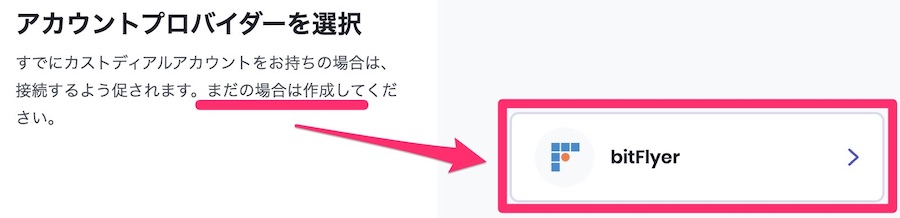
Braveと口座を接続すれば、毎月貯まったBATを自動的にもらえます。
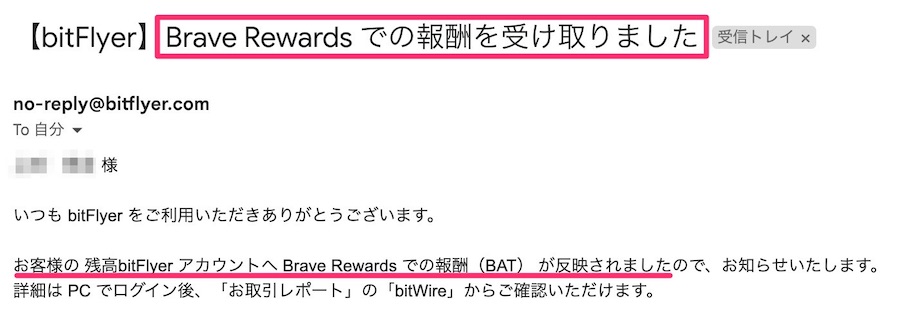
今なら、限定コード「tylip0az」を入力すると、1,500円分のビットコインがもらえるキャンペーン実施中!
↓コピペしてください。
ビットコインがもらえる間に、ビットフライヤー口座を開設するのがお得です!
\ 10分で完了 /
招待コード「tylip0az」でビットコインGET!
Brave Talk(ブレイブ・トーク)の前にブレイブ・ブラウザとは?
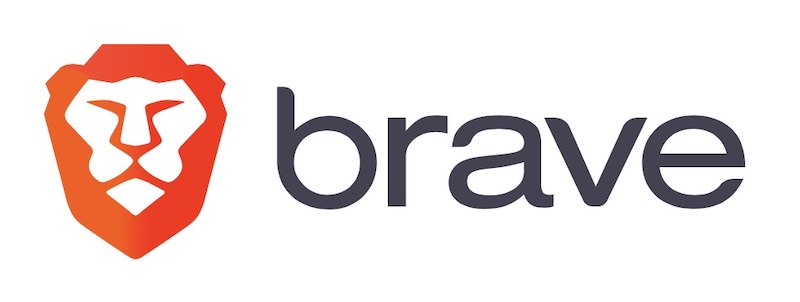
Braveは、広告がブロックされることで人気のブラウザ。 YouTubeやTVerなど、動画CMもカットしてくれます。 Braveブラウザの特徴を5つあげると
- 無料で利用できる
- 広告をブロック、YouTube広告もカット
- 表示速度が速い
- 充電が長持ちする
- 仮想通貨(お金)が貯まる
と、つかったら快適すぎて戻れなくなるブラウザです。 そんなBraveブラウザに標準装備されている機能に「Brave Talk」があります。
Braveの使い方については、「Braveブラウザ・アプリの使い方|完全マニュアル」を参考にしてください。
Brave Talkの5つの特徴|Braveブラウザでつかえるビデオ通話
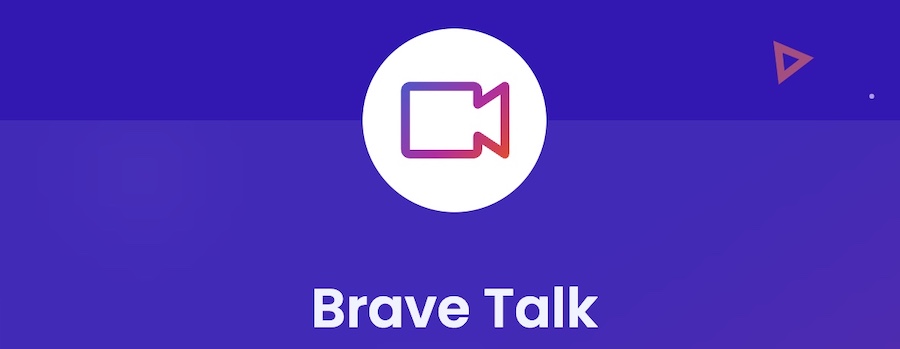
Brave Talkはプライバシーが保護されたビデオ通話で、時間制限なく無料でつかえます。
アカウント登録なしで、Braveブラウザをインストールすれば誰でも利用可能。
Brave Talkは時間制限や回数制限なし

Brave Talkは無料通話し放題です。
時間や回数の制限がないので、長時間、何度でも利用できます。
 ハイディー
ハイディー時間制限があると、繋ぎ直すの面倒だよね
Brave Talkは4人までの通話なら無料でつかえる


Brave Talkは、4人までなら無料で通話できます。 大人数で通話をしたい場合は、月額7ドルのプレミアムプランが用意されています。 30日のお試し期間があり、いつでも解約可能です。
Brave Talkはプライバシーが保護される


Braveブラウザは、匿名性が高いブラウザです。 第三者機関である「ダブリン大学トリニティ・カレッジ(アイルランド最古の国立大学)」の調査で、ChromeやFirefox、Safariなどと比べ「最もプライバシーが確保されたブラウザ」に選ばれています。 Brave Talkもユーザーの追跡やデータ収集をしていません。 通話データは暗号化され、誰と誰が通話をしているかもわからないので安心してつかえます。
Brave Talkをつかうために、余計なアプリがいらない


Brave Talkをつかうには、アカウント登録の必要はありません。 Braveブラウザを持っている人が通話開始するだけ。 招待された人は、BraveがなくてもOK。 わざわざアプリをダウンロードしなくてもイイので、お手軽です。
Googleカレンダーと連携できる
Braveブラウザに拡張機能を入れることで、GoogleカレンダーにBrave Talkのリンクを追加できるようになります。 Googleカレンダーを利用してたら、連携すると便利につかえますね。
Brave Talkの2つのデメリット
Brave Talkのデメリットは以下の2点です。
Braveブラウザの知名度が低い


Brave Talkは、Braveブラウザの知名度が低いこともあり、利用者が少ないです。 「Brave Talkってなにそれ?」となることも。 ただし、相手がBraveブラウザを利用してなくても通話できるのがBrave Talkのイイところ。 パソコンやスマホに不慣れな家族でも、手軽につかえます。
5人以上は有料


Brave Talkは4人までの通話は無料。 大人数の会議でつかう場合は、有料プラン(月額7ドル)に加入しなければいけません。 他サービスと比較して、利用を考えましょう。
Brave TalkとZOOMのサービスを比較
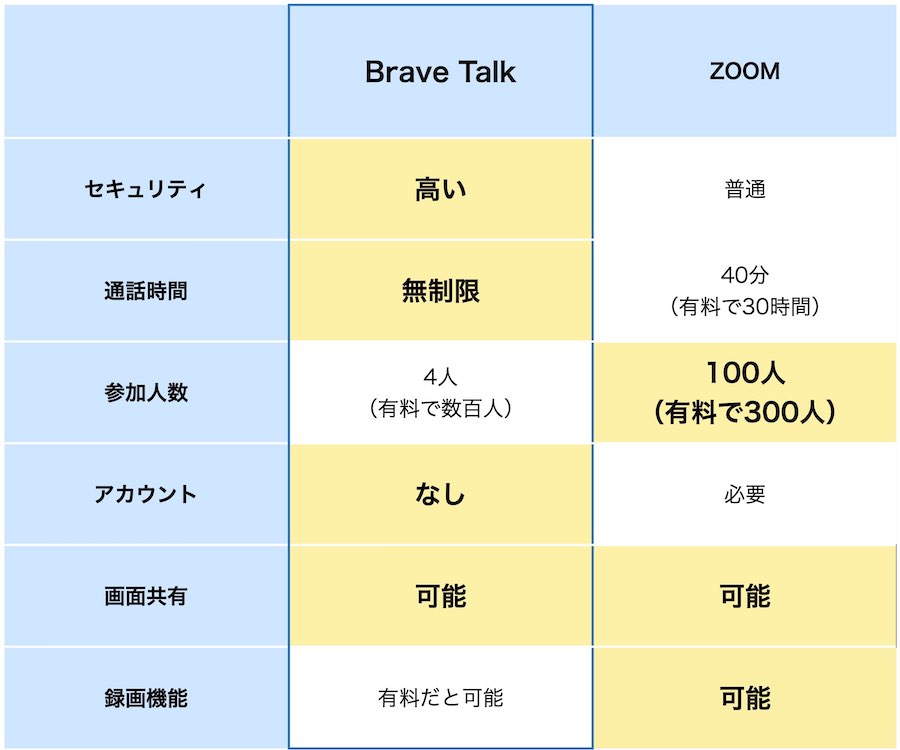
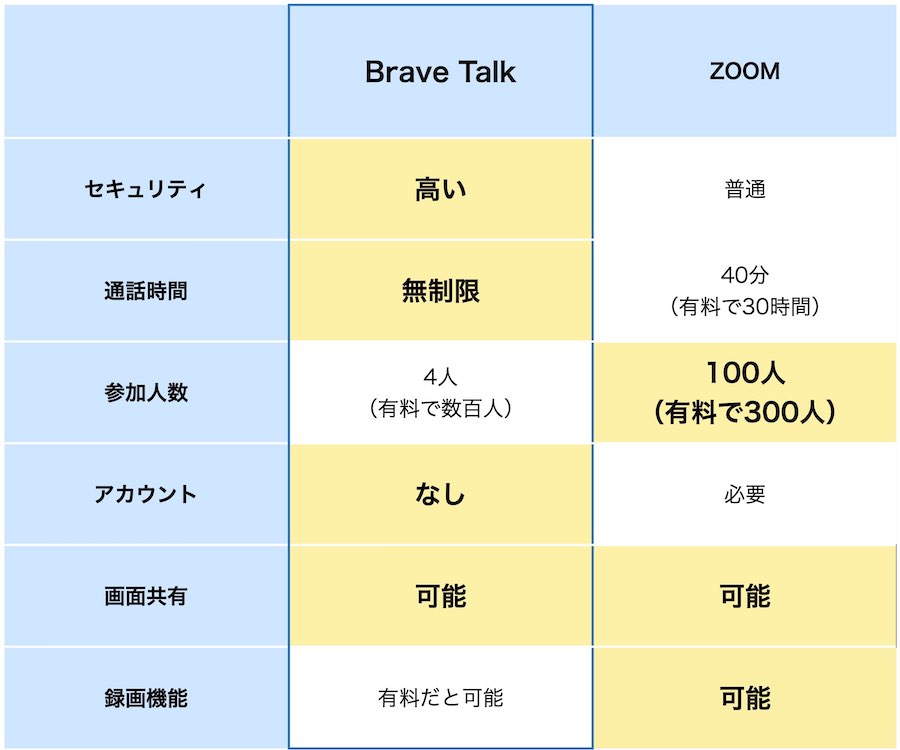
Brave TalkとZOOMのサービスを比較していきます。
セキュリティ
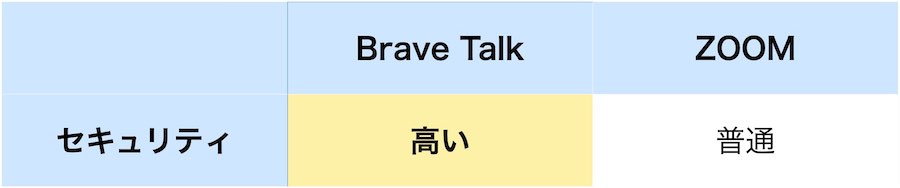
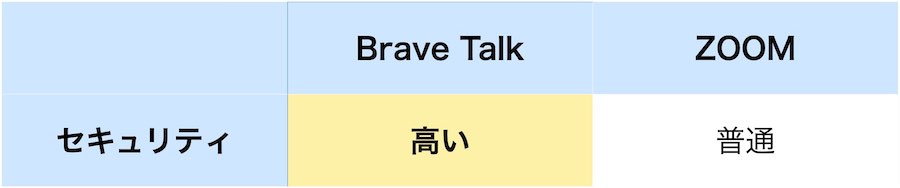
セキュリティはBrave Talkが高いです。 匿名性・プライバシーが保護されています。 データ収集をしてサービス向上に利用するのが普通で、Braveが特殊と言えるかもしれません。
無料通話時間
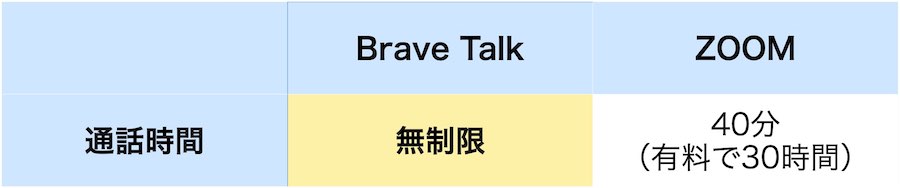
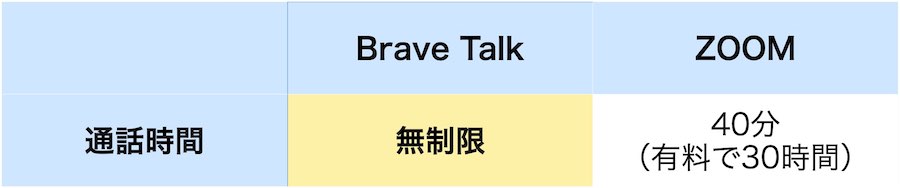
通話時間が無制限のBrave Talkは、使いやすいです。 ZOOMの場合は、無料プランだと40分ごとに繋ぎ直さないといけません。 通話時間が長時間かどうかで決めるとよいですね。
参加可能人数
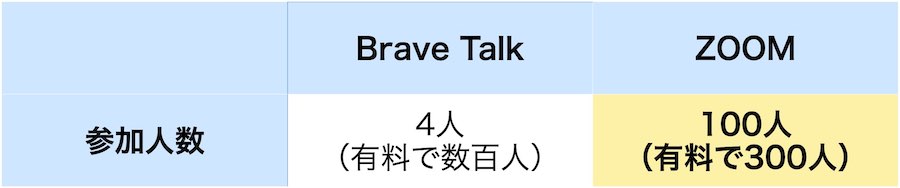
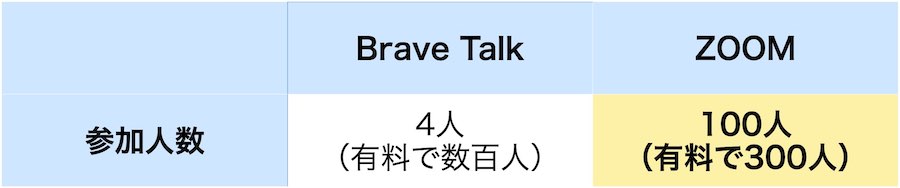
ZOOMの無料プランで100人参加できるのは大きな利点です。
Brave Talkは、少人数の利用がよいかもしれません。
アカウント
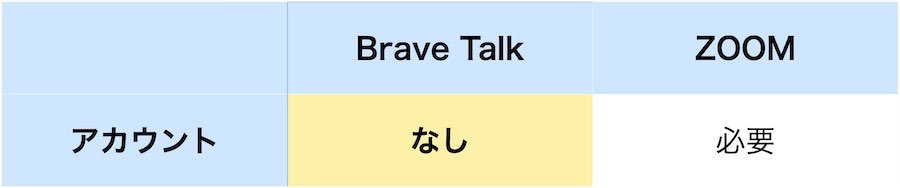
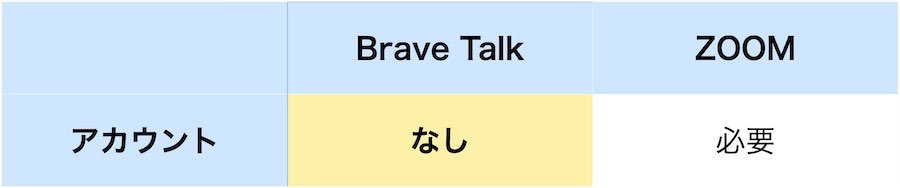
面倒なアカウント登録がないBrave Talkは、気軽にはじめられます。 アカウント登録がないことが、特殊かもしれません。
画面共有
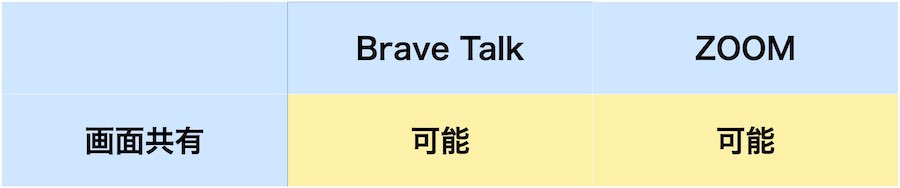
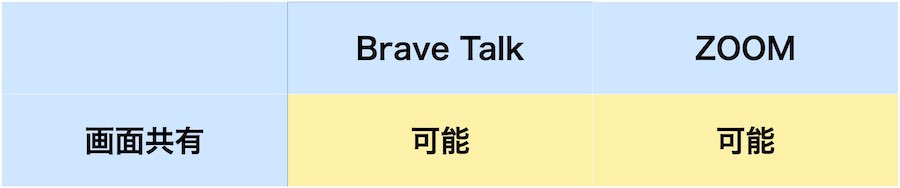
画面共有は、どちらも無料でつかえます。
資料をつかったプレゼンや、ちょっと見てほしい画像を共有したりと、便利な機能です。
録画機能
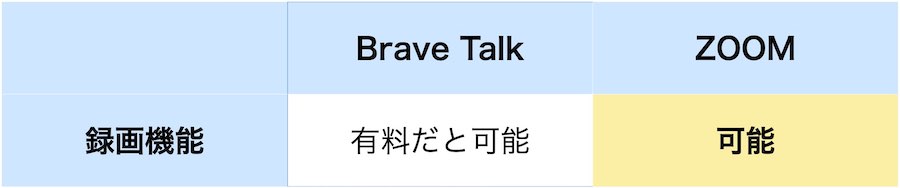
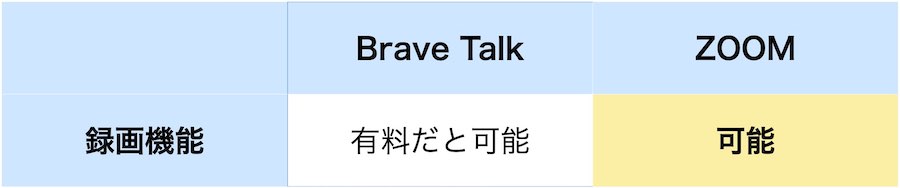
通話を録画したいなら、無料でできるZOOMがよいですね。 Brave Talkは有料プラン(月額7ドル)に入らないと、録画できません。
Brave Talkの使い方|通話を開始する人
Brave Talkの使い方は、以下の3ステップです。
Braveブラウザをダウンロード
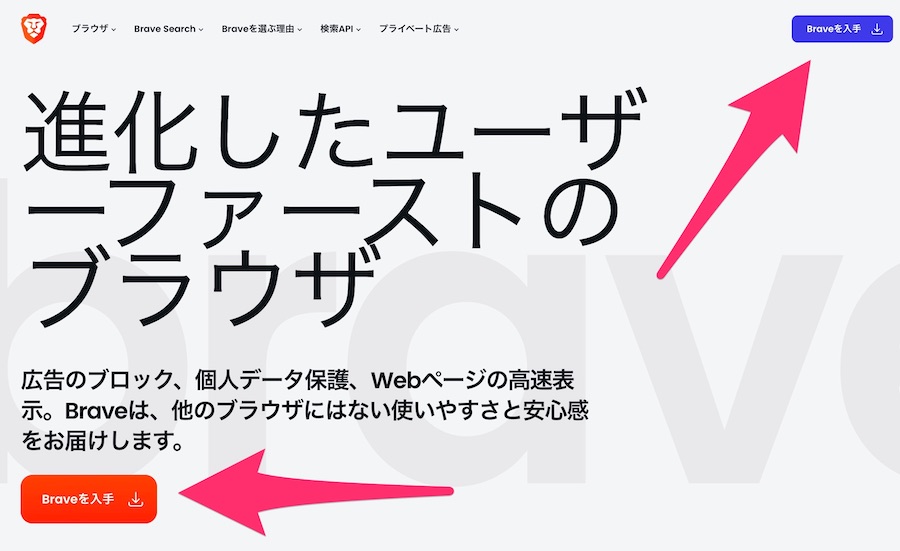
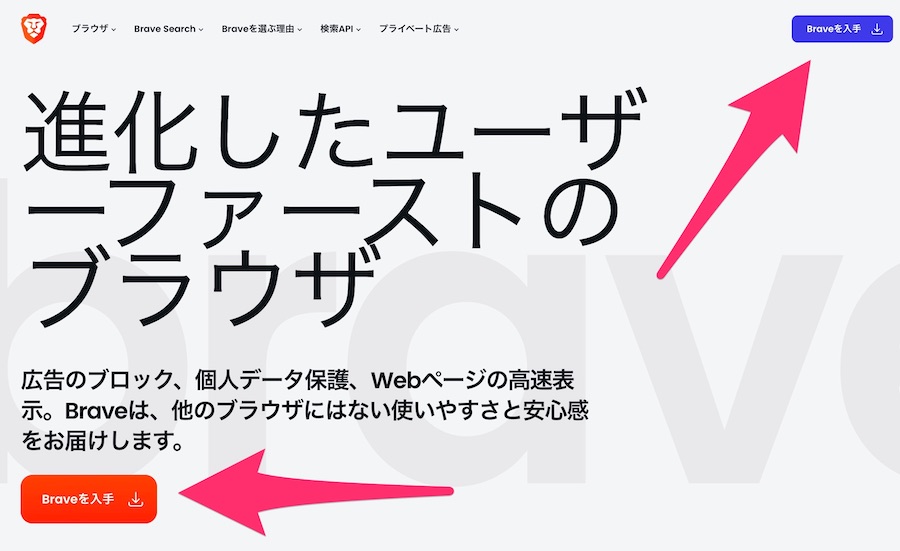
Brave公式サイトから、ダウンロード&インストールします。
スマホの場合は、アプリをダウンロードします。
Brave Talkを開始する
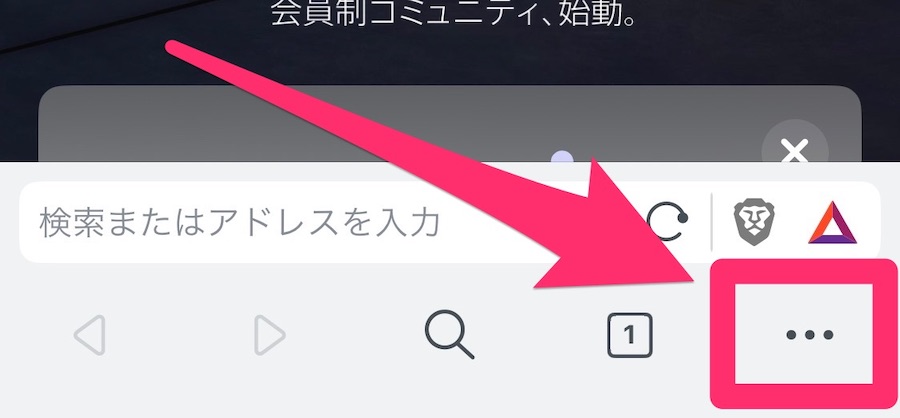
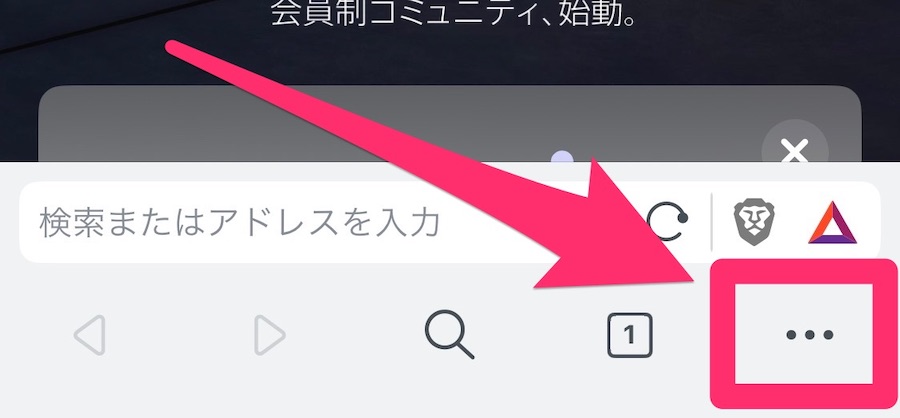
メニューをひらき、
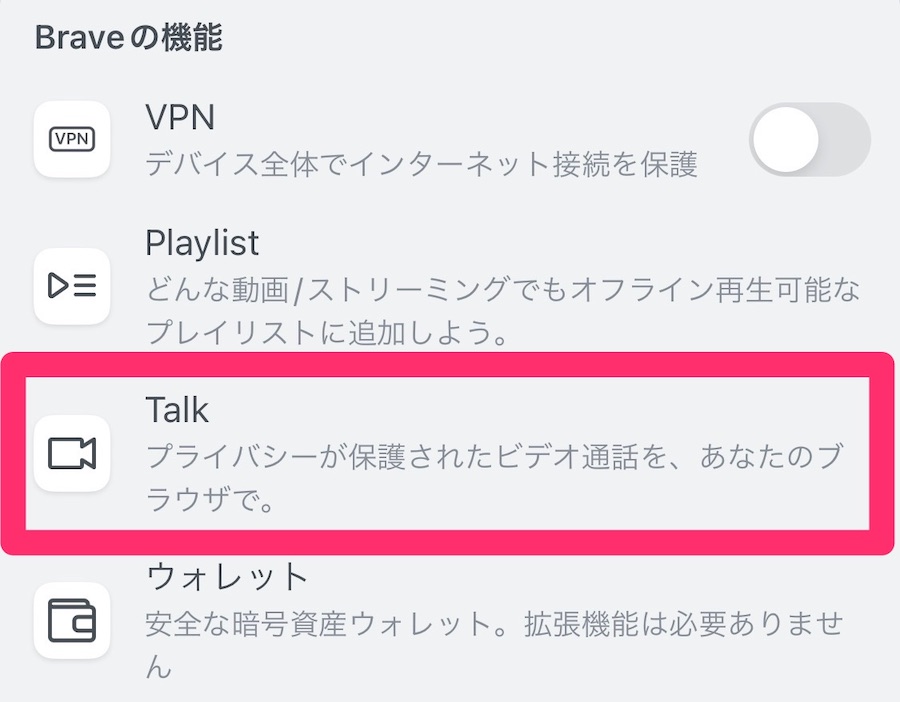
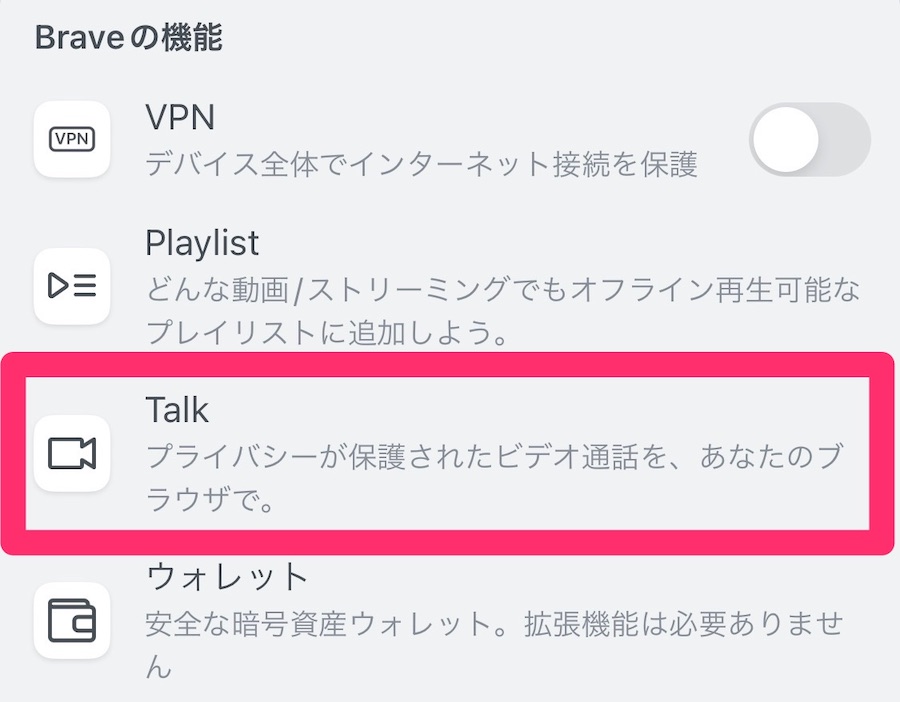
「Talk」をタップ。
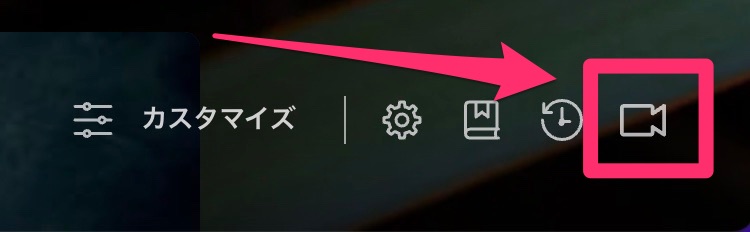
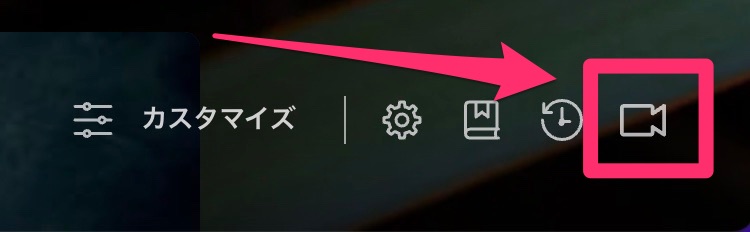
パソコンの場合は、トップページ右下のメニューをクリック。
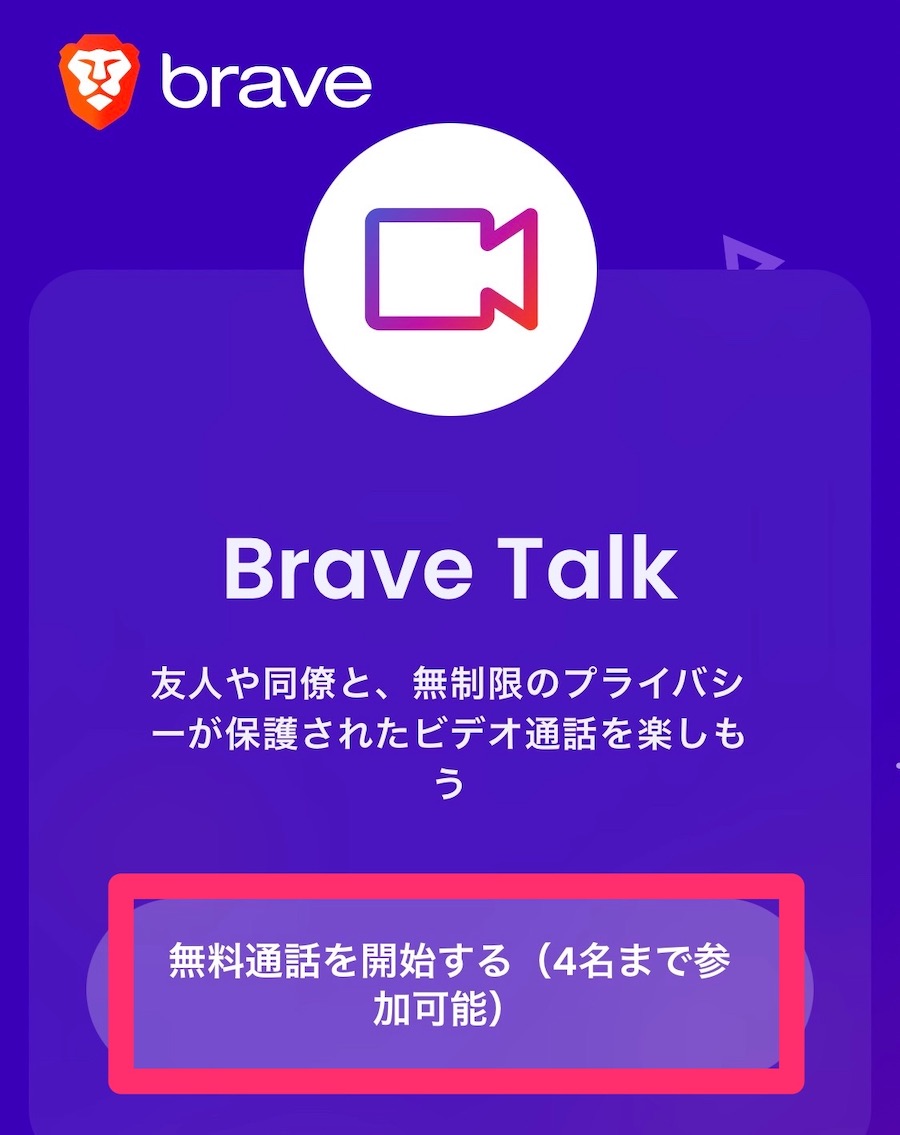
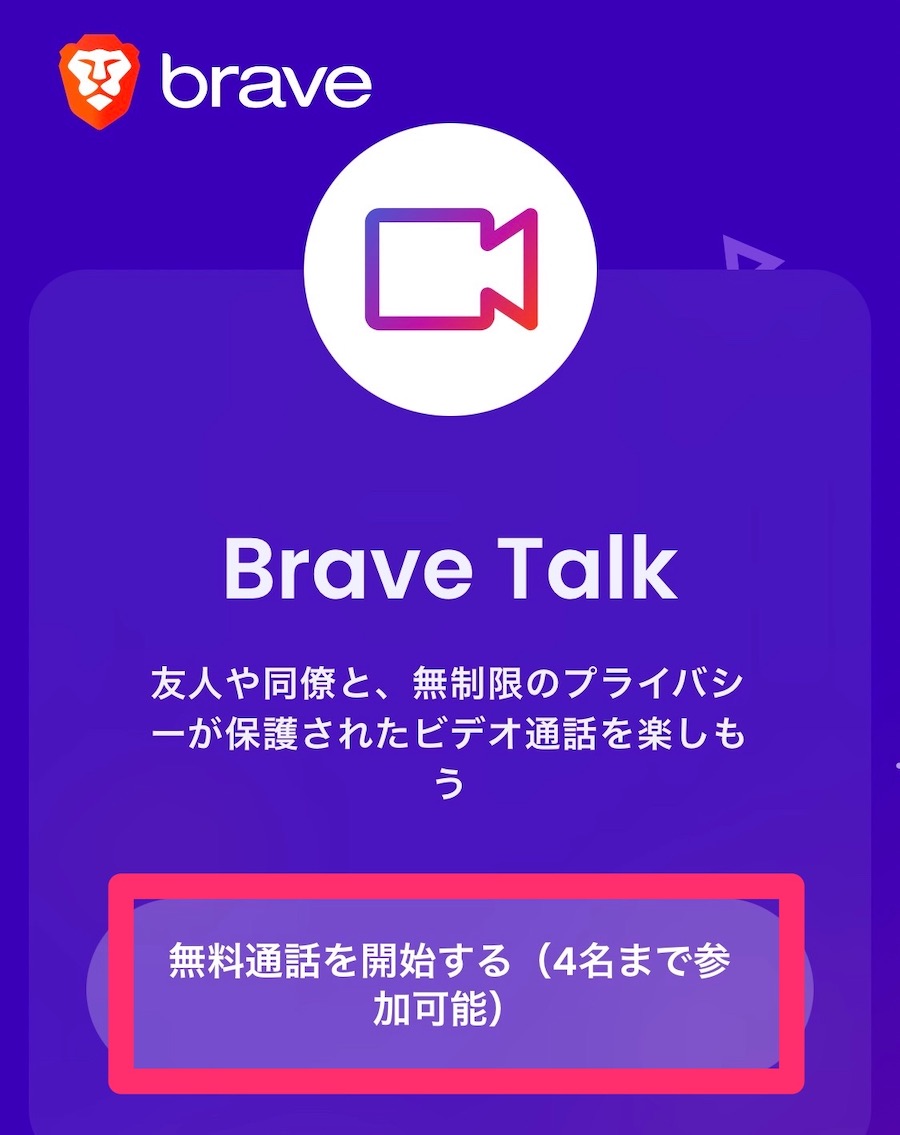
「無料通話を開始する」をタップ。
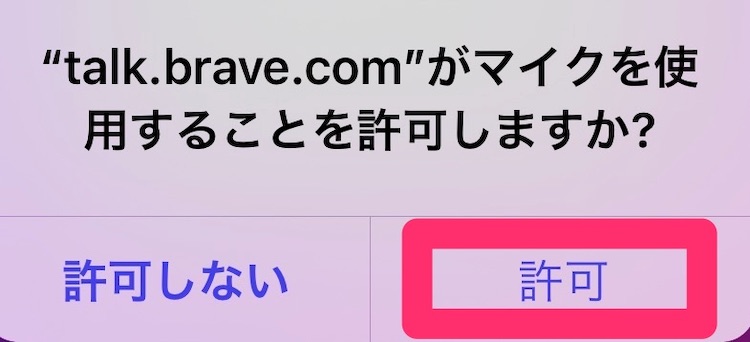
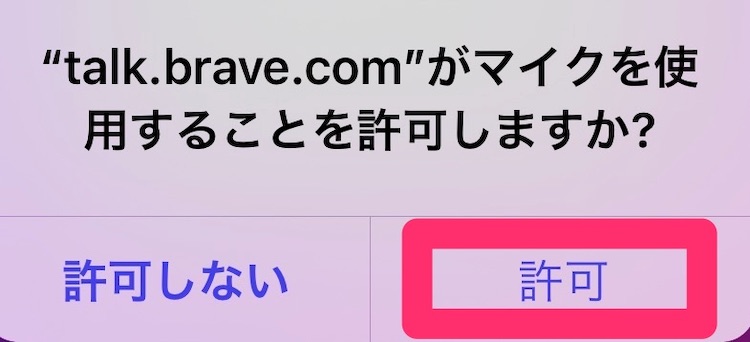
カメラとマイクの使用を許可します。
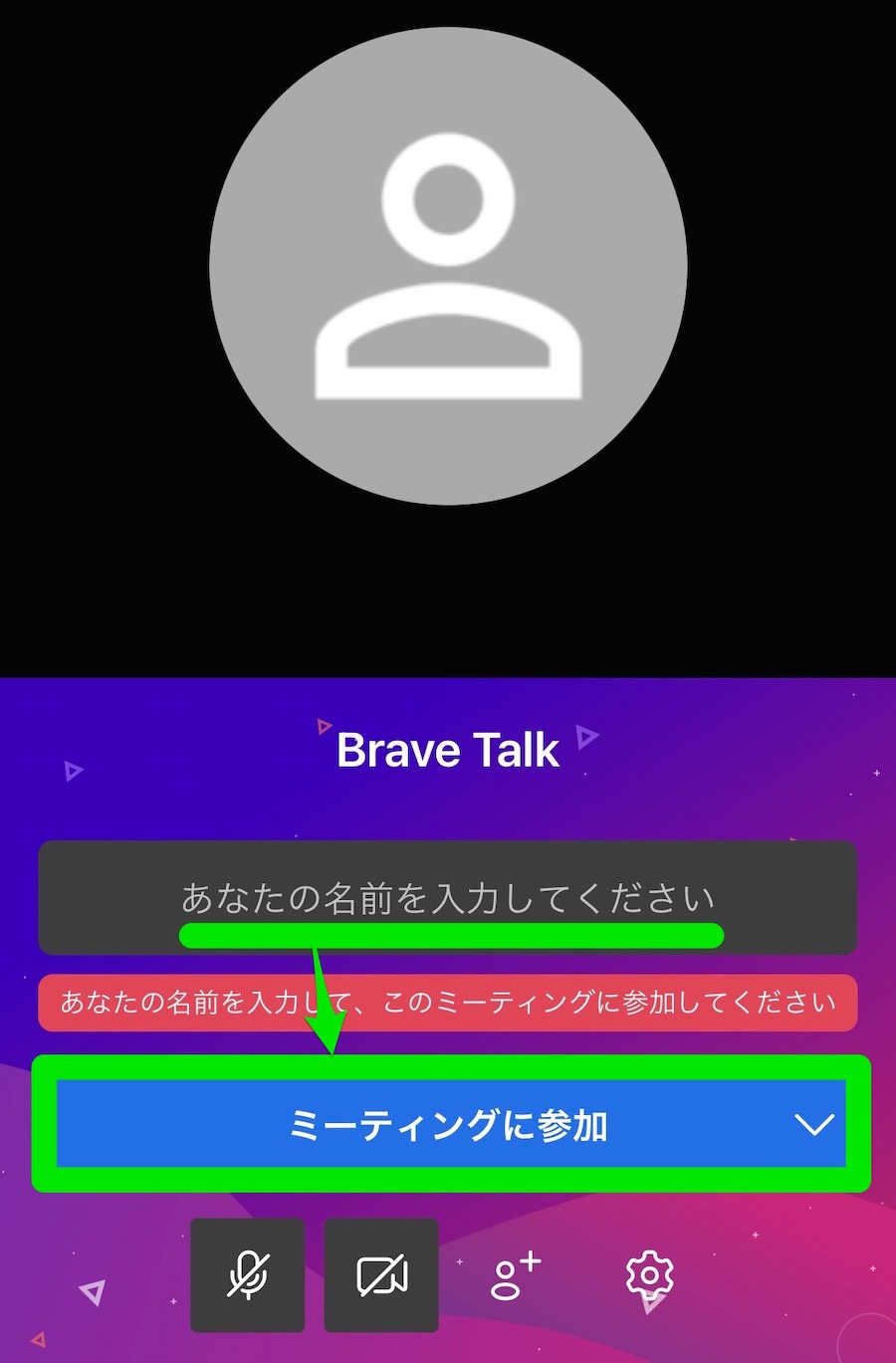
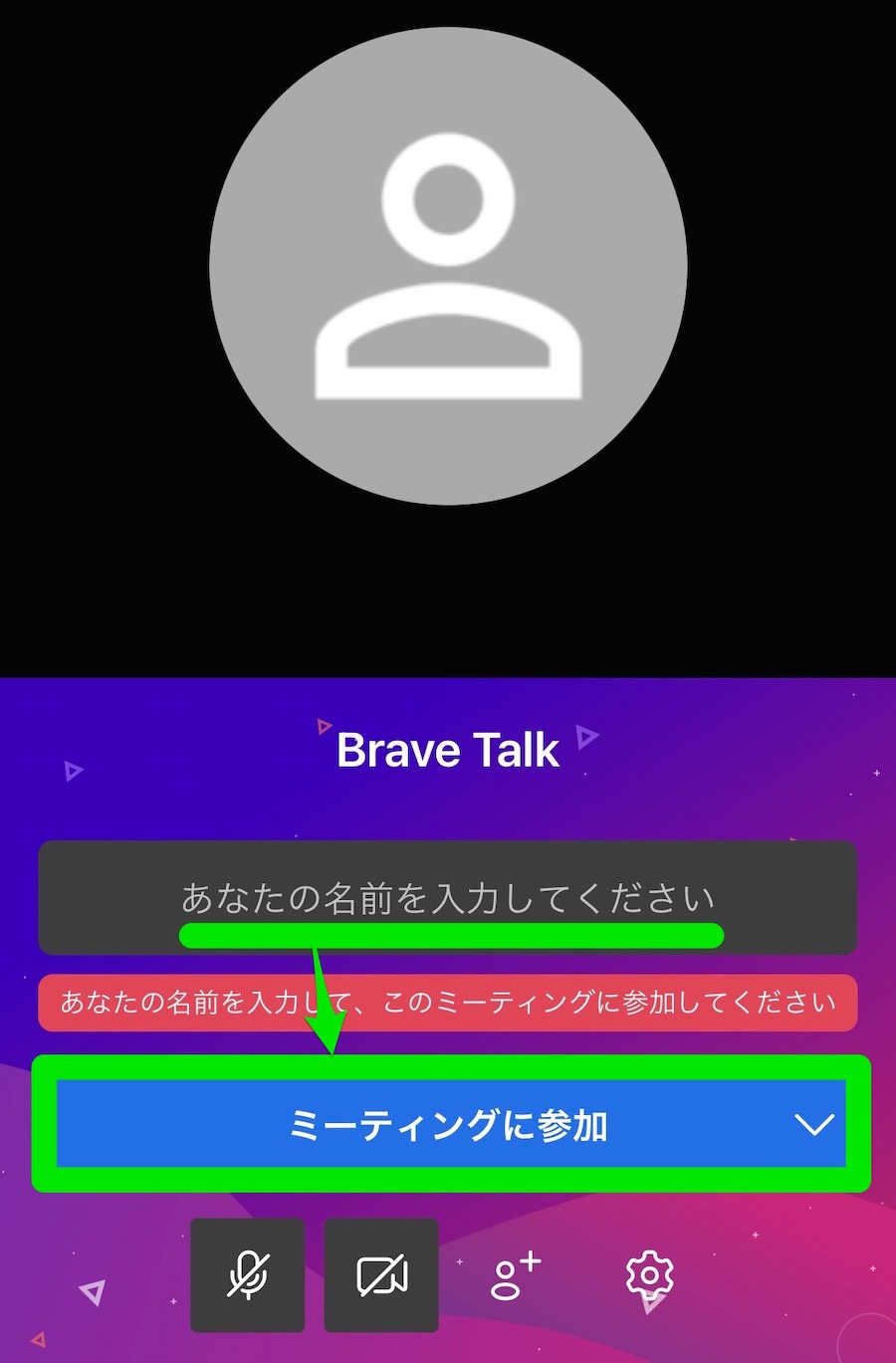
名前を入力し、「ミーティングに参加」をタップ。
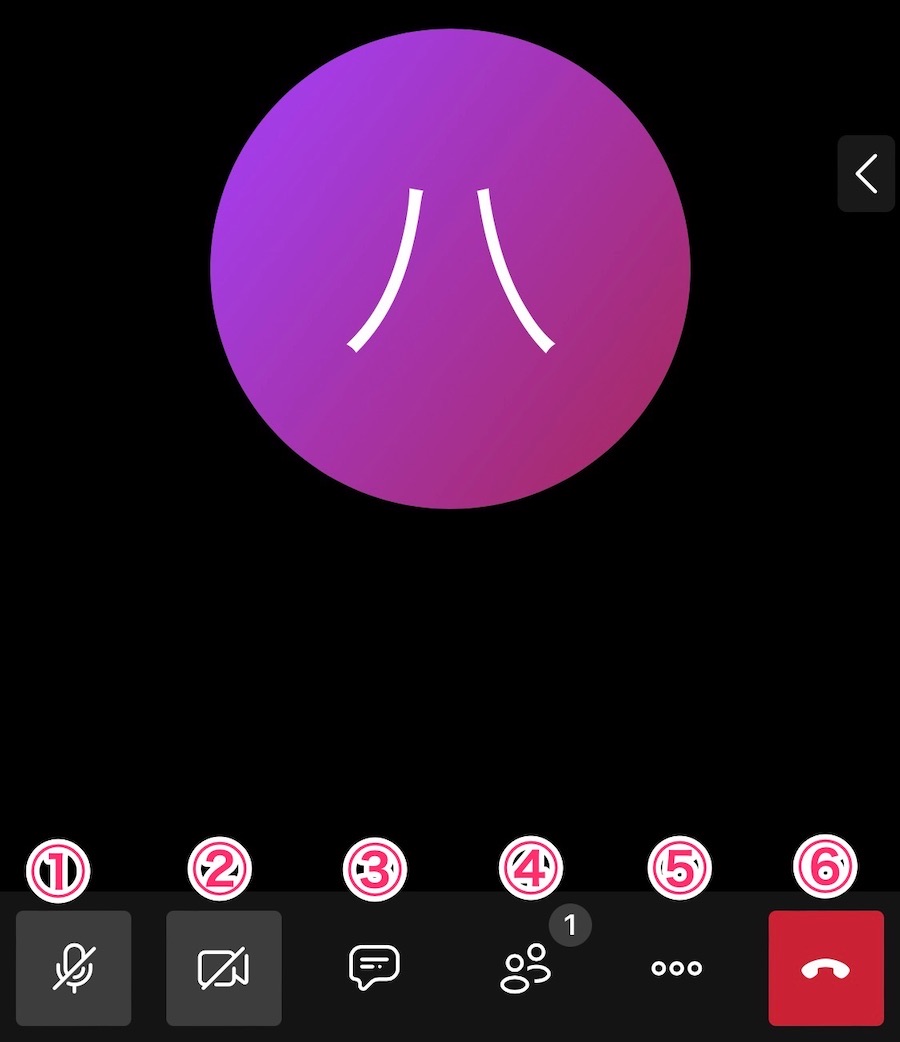
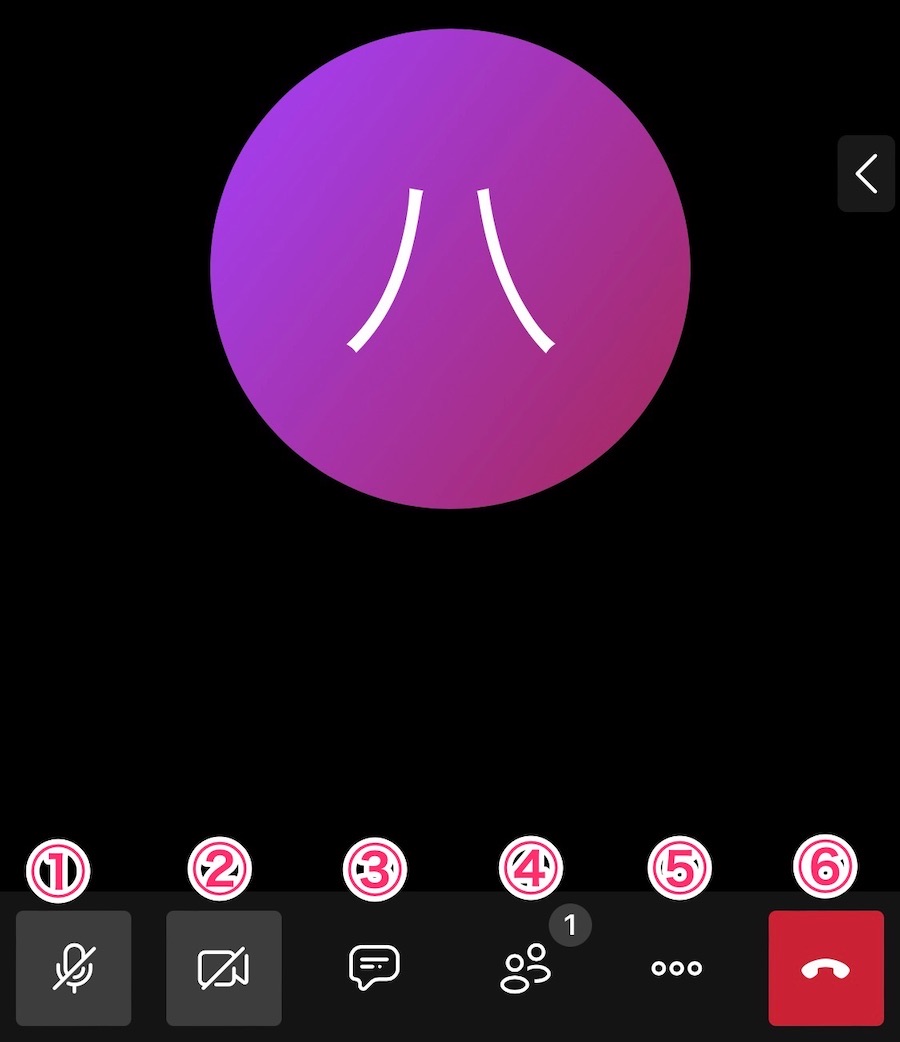
- マイクのオン・オフ
- カメラのオン・オフ
- テキストチャット
- 参加者を招待
- 各種設定
- 通話を終了
通話相手を招待する
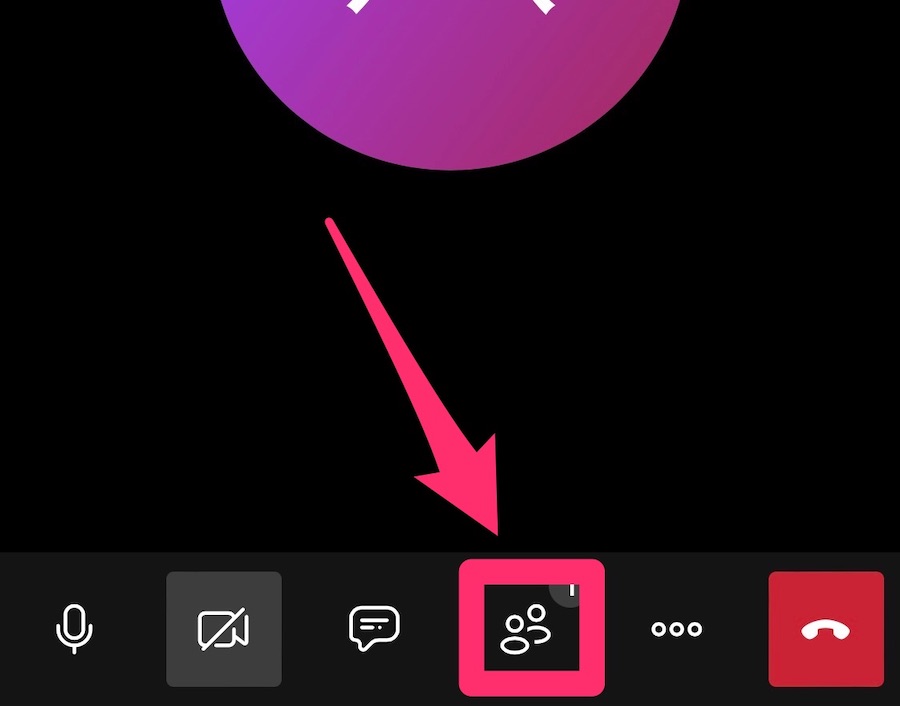
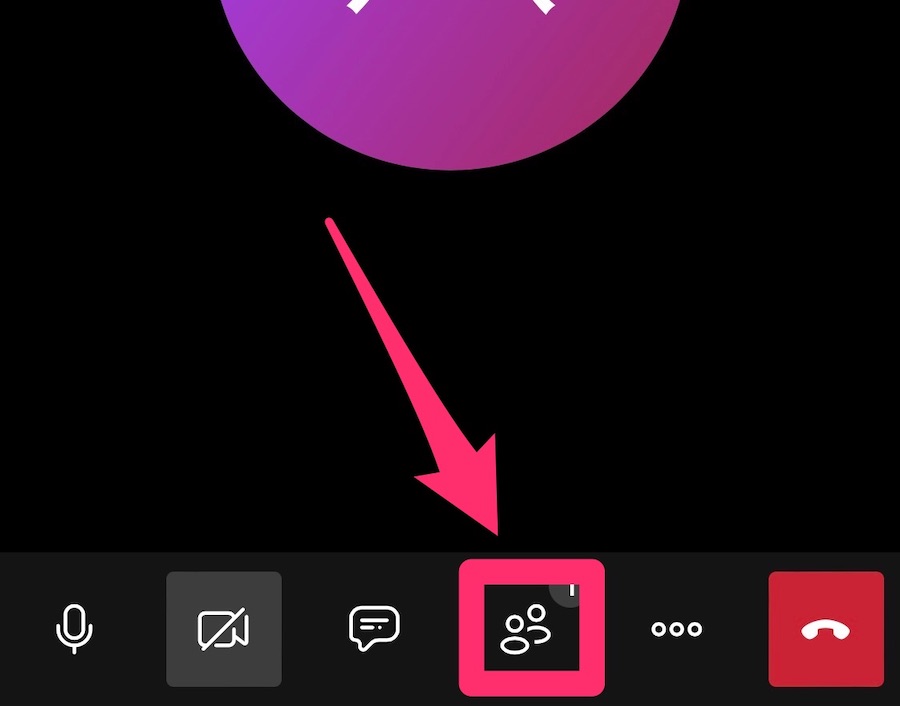
「招待」ボタンをタップ。
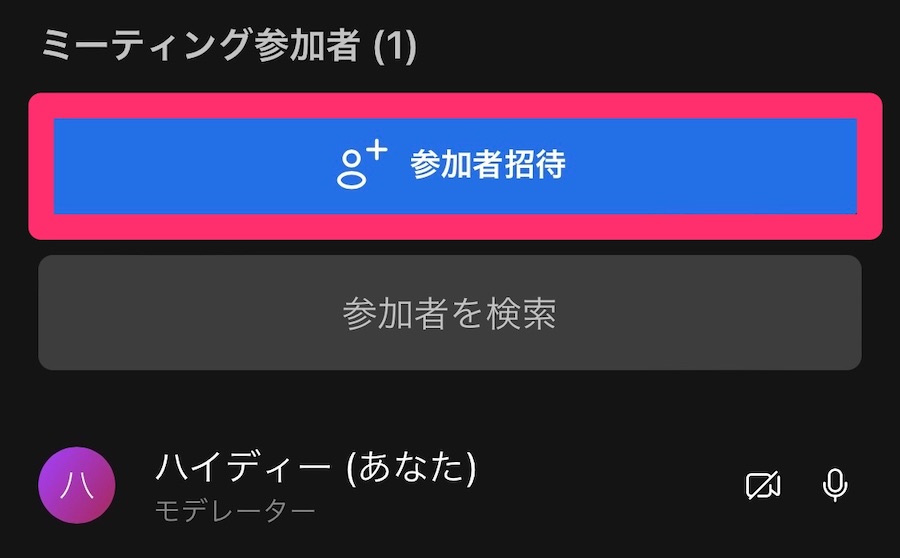
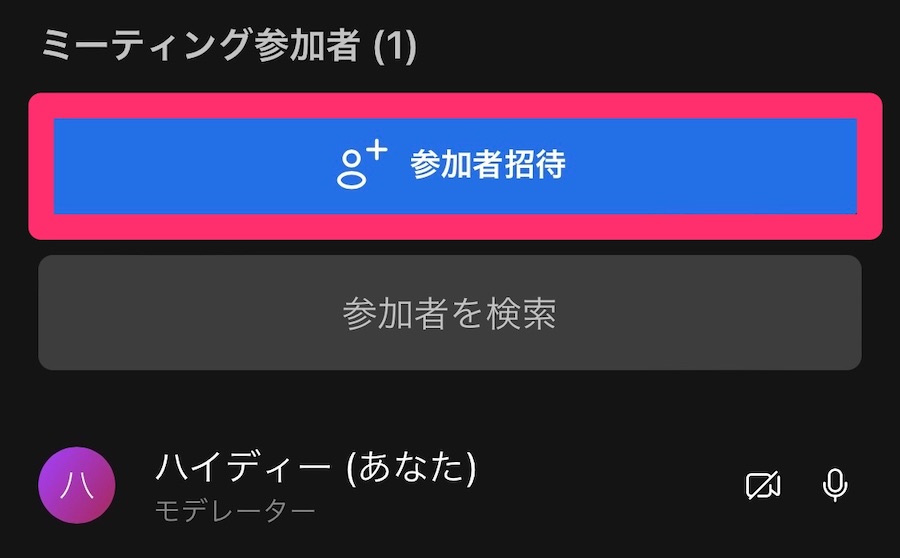
「参加者招待」をタップ。
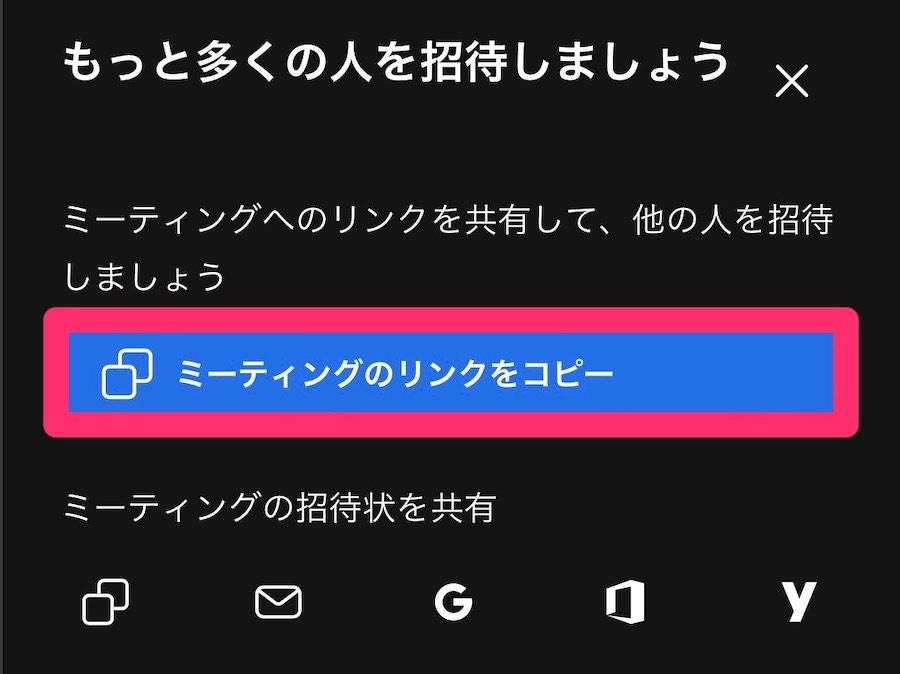
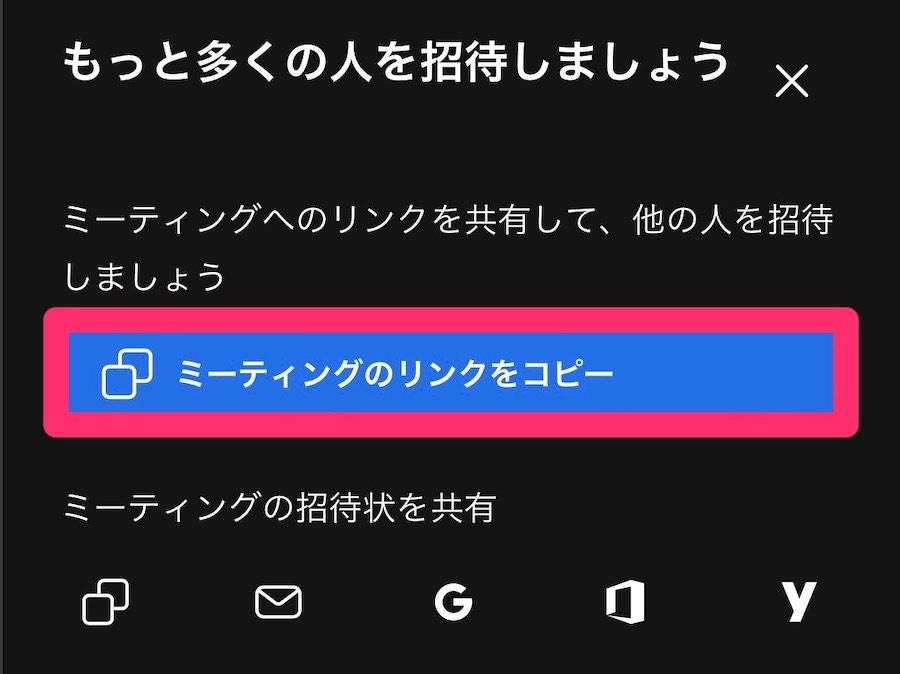
「ミーティングのリンクをコピー」して、LINEやメールで招待する人にURLを送ります。
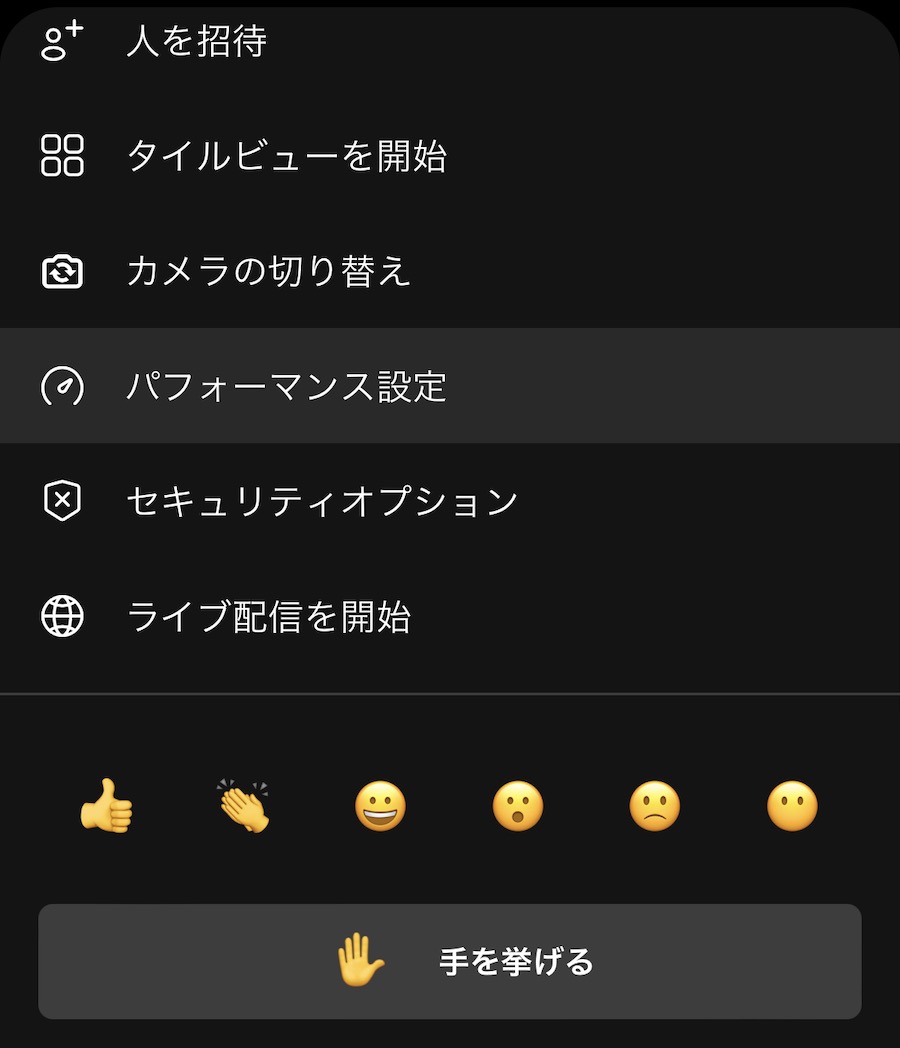
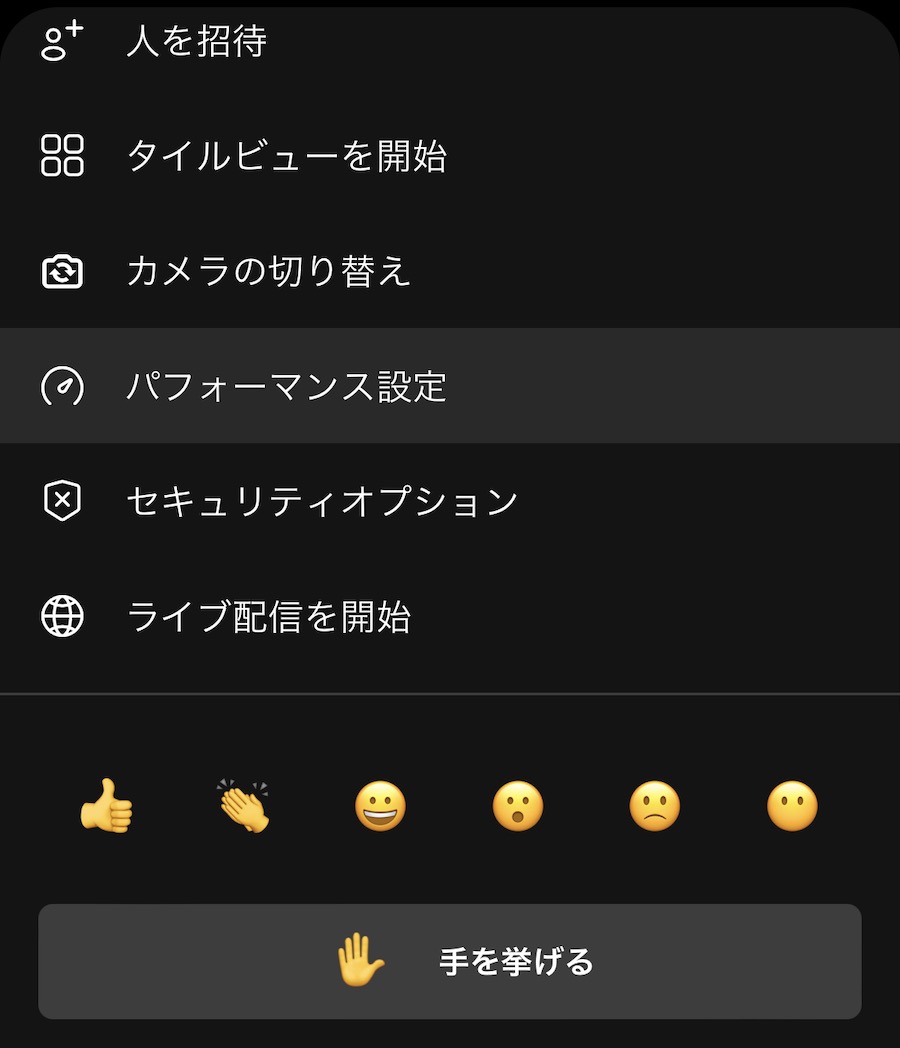
メニューボタンで、各種設定ができます。
※スマホ版の画像ですが、パソコン版もほぼ同じです。
- 人を招待:参加者の招待リンク
- タイルビューを開始:参加者がタイル状に並べる
- カメラの切り替え:インカメラとの切り替え
- パフォーマンス設定:通話品質の設定
- セキュリティオプション:参加許可やパスコードの設定
- ライブ配信を開始:YouTubeでライブ配信
- 手を挙げる:手を挙げるリアクション
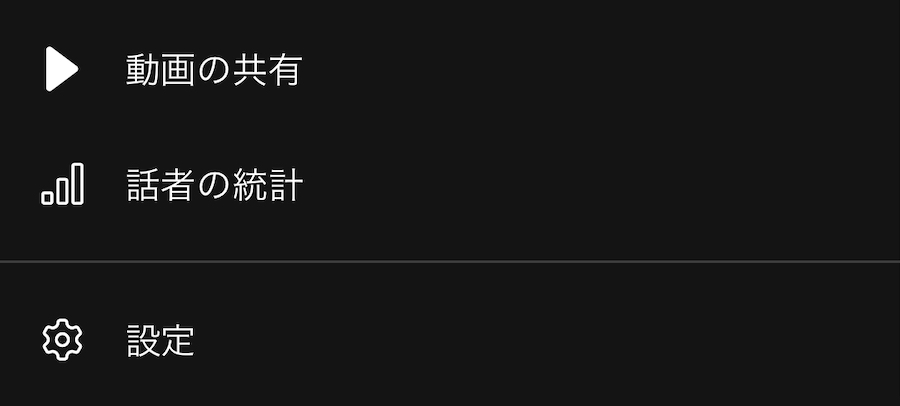
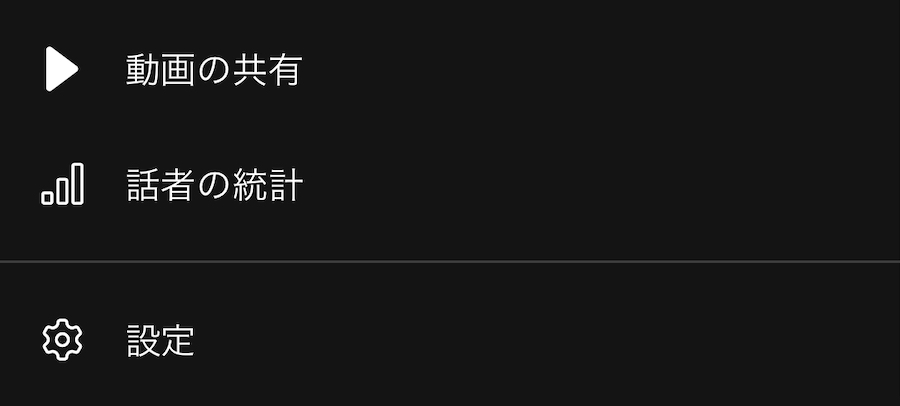
- 動画の共有:YouTube動画を画面共有
- 話者の統計:話している時間の統計
- 設定:設定メニューの表示
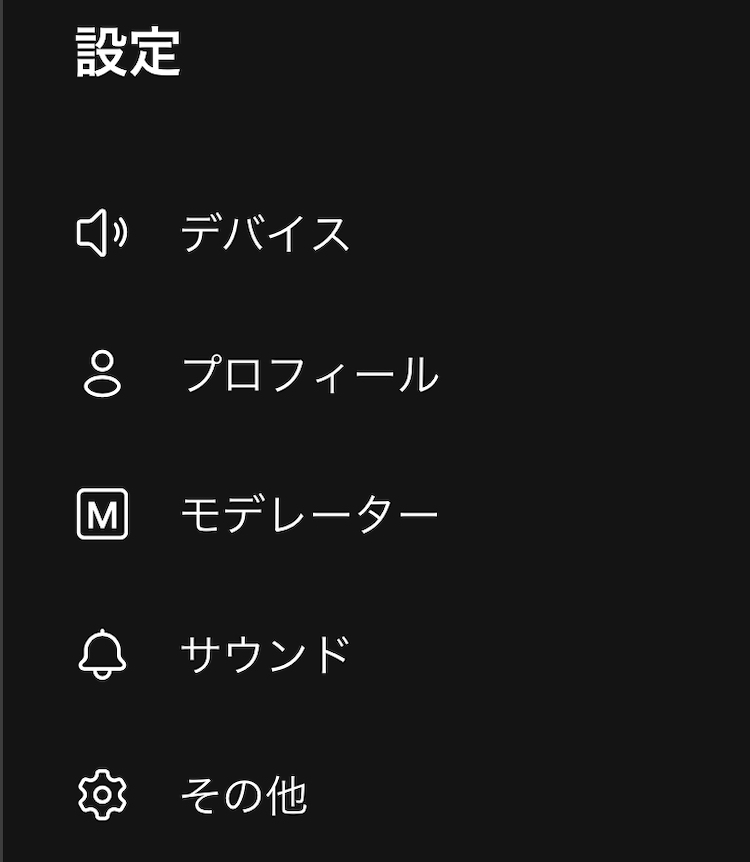
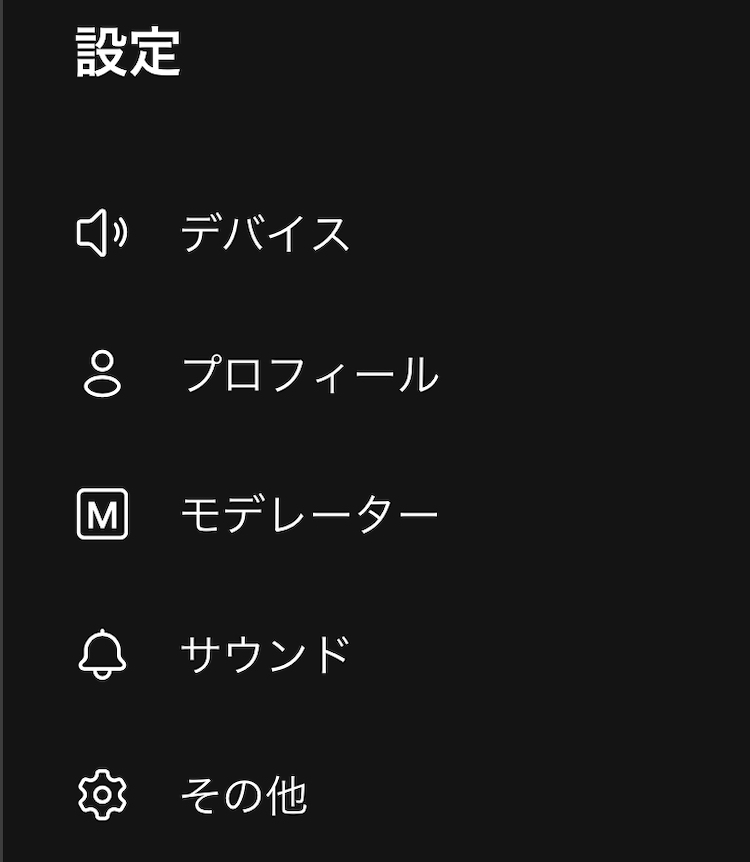
- デバイス:マイクとカメラの設定
- プロフィール:表示名の変更
- モデレーター:全員ミュートで開始などの設定
- サウンド:リアクション時のサウンド設定
- その他:言語などの設定


画面共有は、パソコン版で利用できます。
Brave Talkの使い方|招待された人
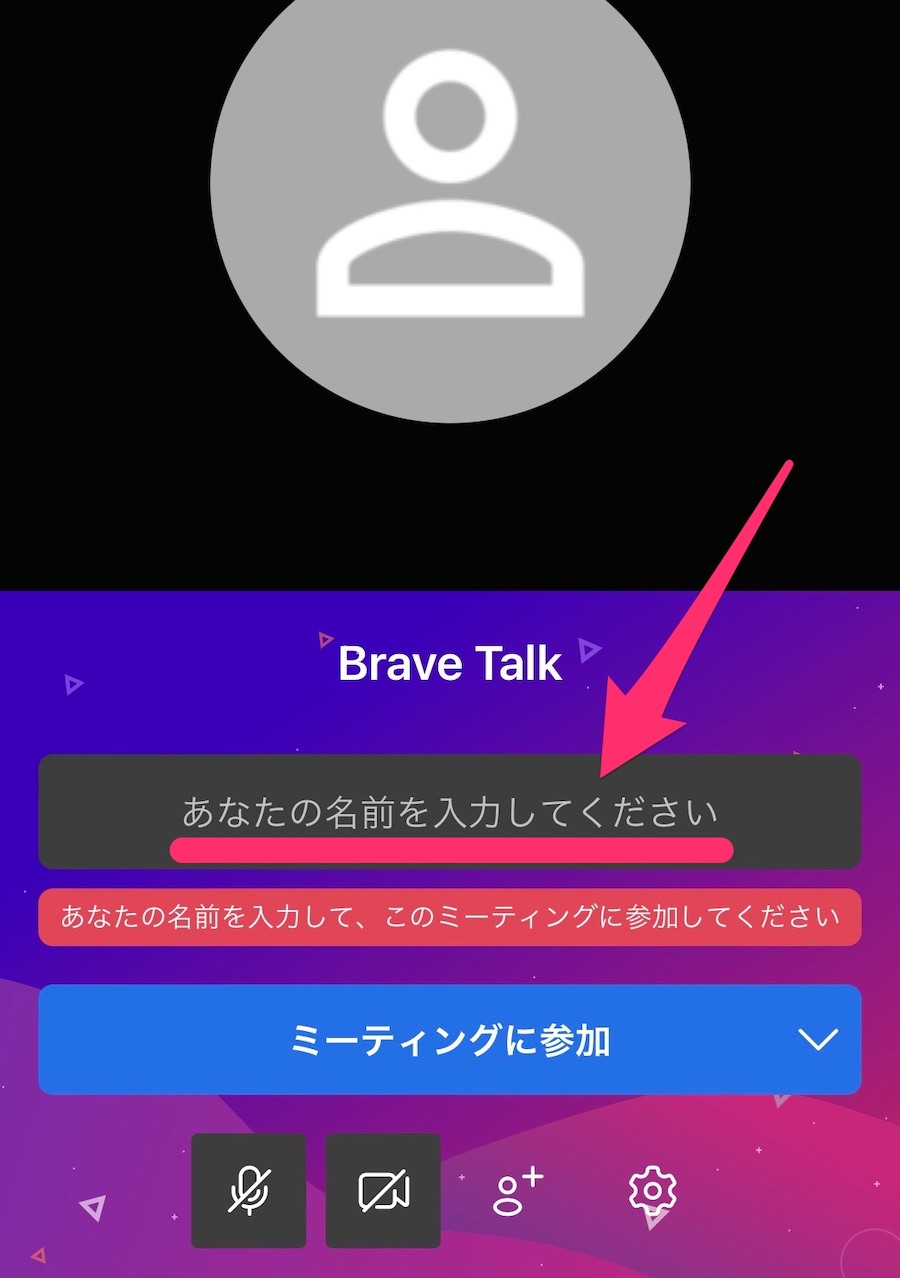
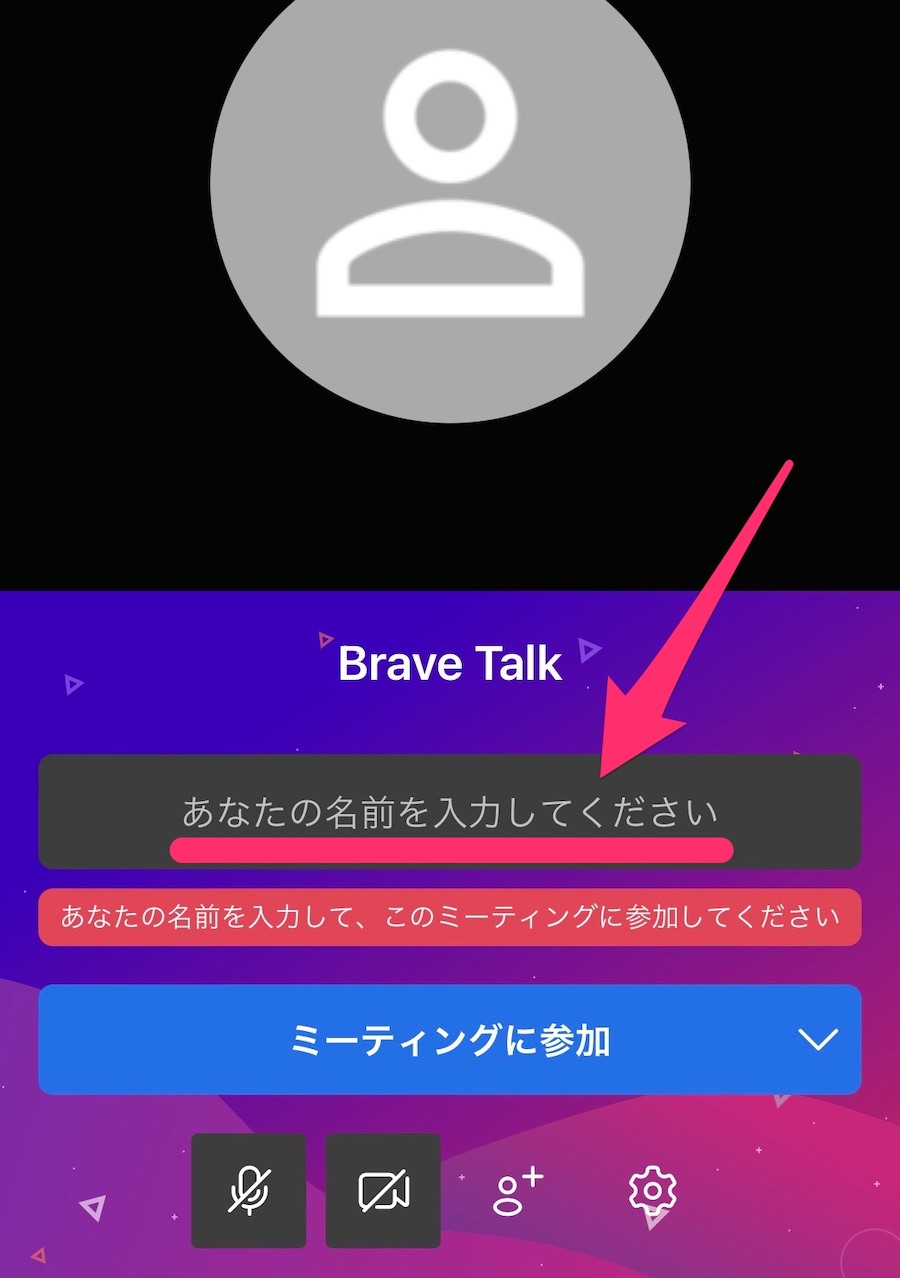
LINEやメールで送られてきたURLをひらき、名前を入力します。
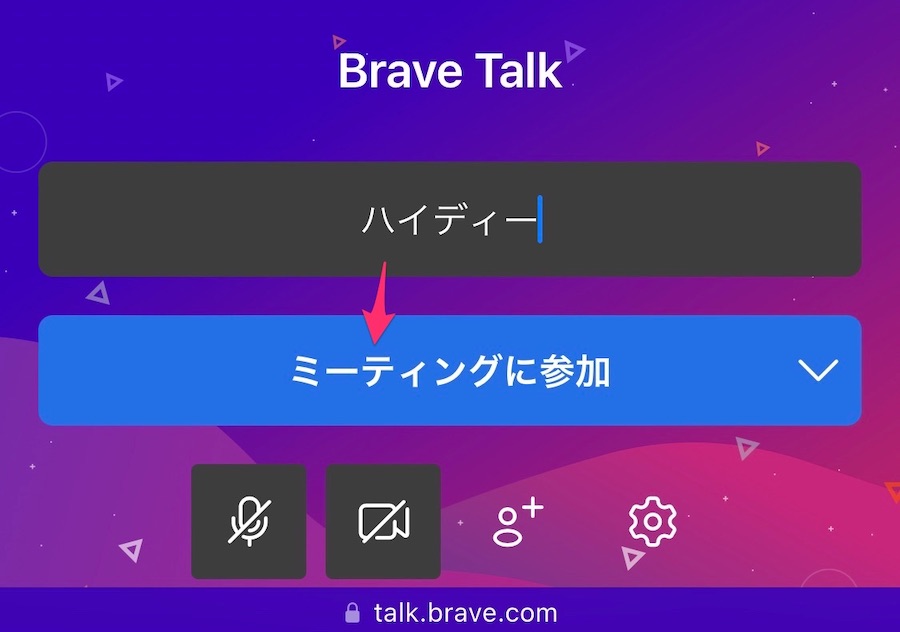
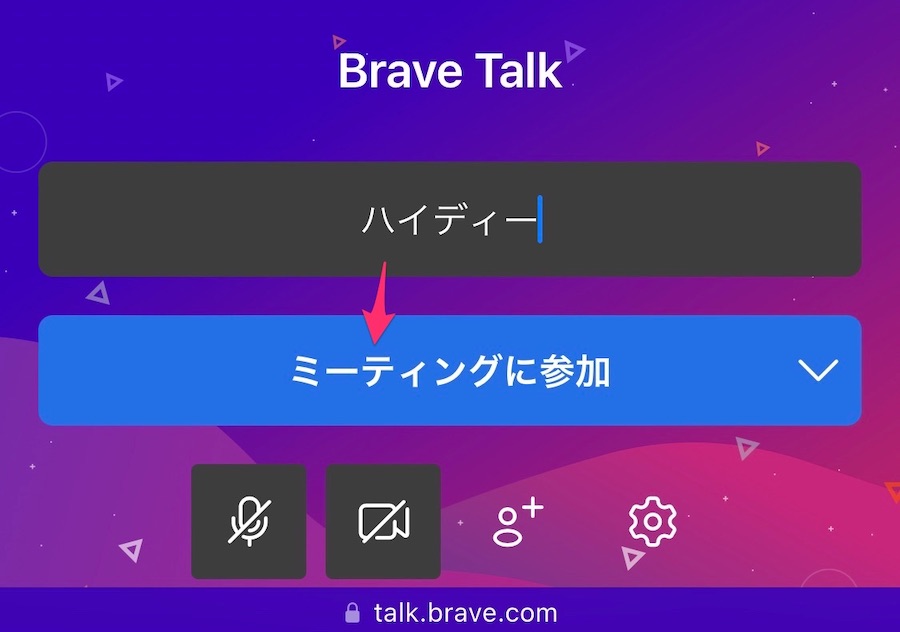
「ミーティングに参加」をタップすれば、参加完了です!
Brave Talkをつかってみた感想


とにかく簡単。 名前を入力するだけで始められる。 招待される側も名前だけでつかえるお手軽さ。 相手がBraveブラウザをつかってなくても大丈夫なところが、大きなメリットですね。 操作も感覚的にわかる単純なものばかり。 特に迷うこともなく、つかえました!
Brave Talkでよくある質問と回答
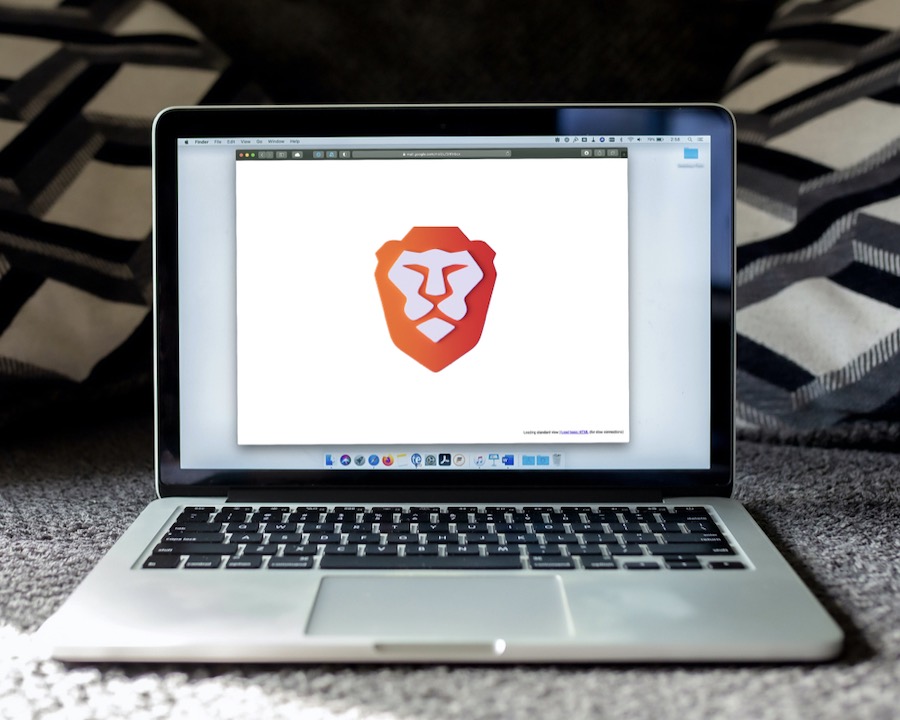
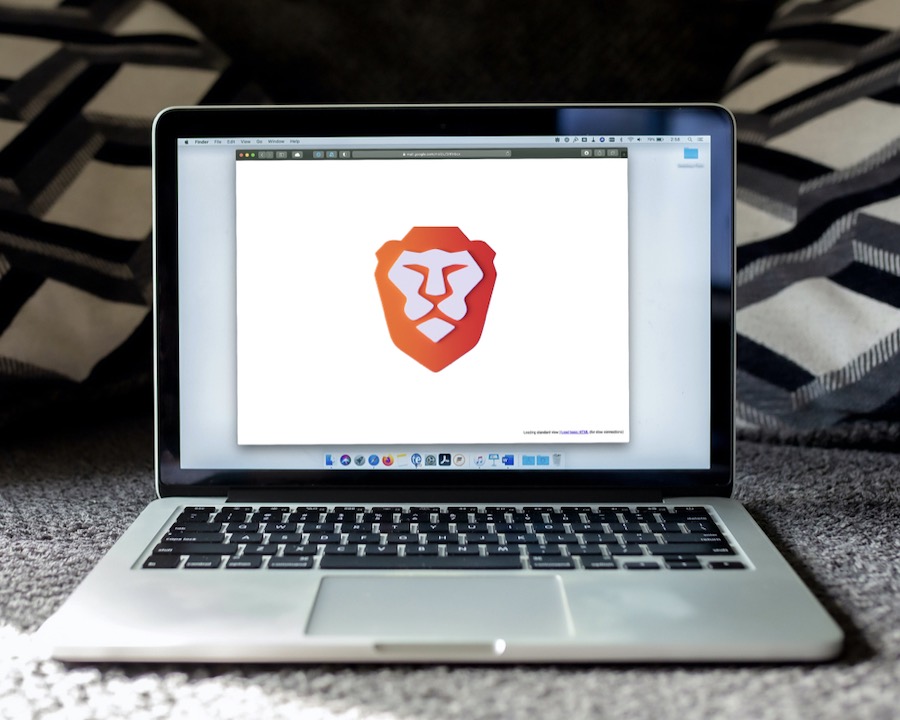
Brave Talkに関するよくある質問にお答えします。
BraveブラウザとTalkは無料でつかえるの?


Braveブラウザは完全無料でつかえます。 Brave Talkは4人までの通話は無料ですが、5人以上は有料プラン(月額7ドル)の課金が必要になります。
>>>Braveブラウザとは?特徴とメリット・デメリットを解説
ZoomやSkypeとどう違いますか?
Brave Talkはアカウント不要で最大4人までの無料通話が可能で、プライバシー保護に優れています
| 機能 | Brave Talk | Zoom | Skype |
|---|---|---|---|
| 参加人数 | 4人(無料) | 100人(無料) | 100人(無料) |
| 通話時間 | 無制限 | 40分(無料版) | 無制限 |
| 録画 | 有料 | 無料 | 無料 |
| セキュリティ | 高 | 中 | 中 |
Brave Talkを利用するために必要なものは何ですか?
Brave Talkを利用するには、Braveブラウザをダウンロードする必要があります。
アカウント登録や追加のソフトウェアは不要です。
通話を録画することはできますか?
通話の録画はBrave Talk Premiumでのみ可能です。
無料版では録画機能は利用できません。
Brave Talkの有料プランは何ができるの?
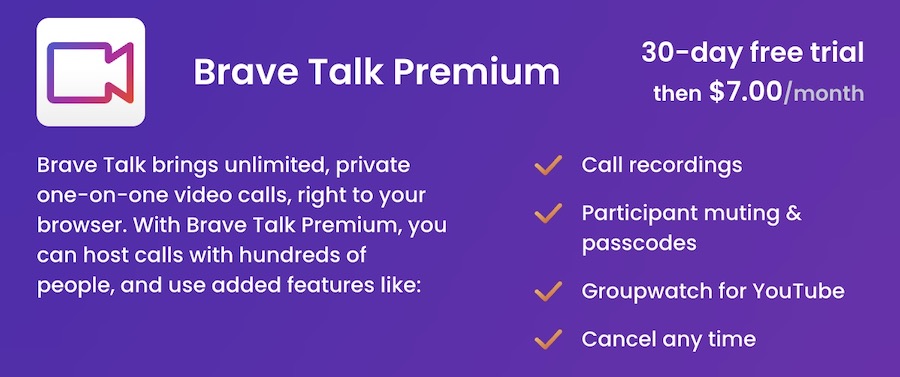
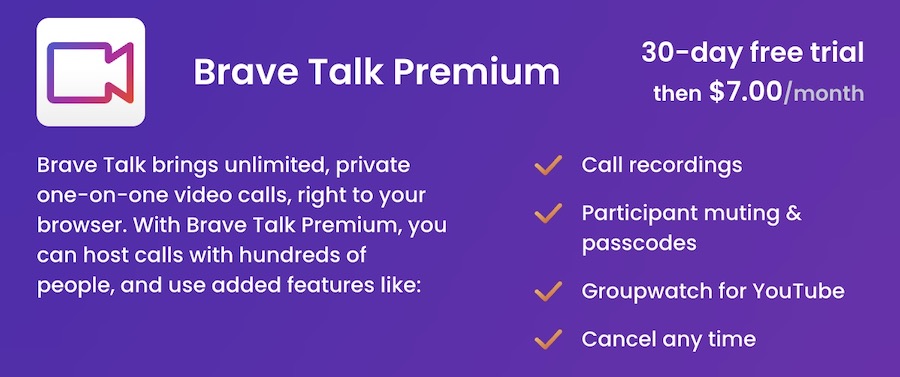
有料のプレミアムプランは月額7ドルで加入できます。
- 5人以上の通話
- 通話の録画
- 参加者のミュートとパスコード設定
- YouTubeのグループウォッチ
30日のお試し期間があり、いつでも解約できます。
Brave Talkプレミアム(有料版)の解約方法
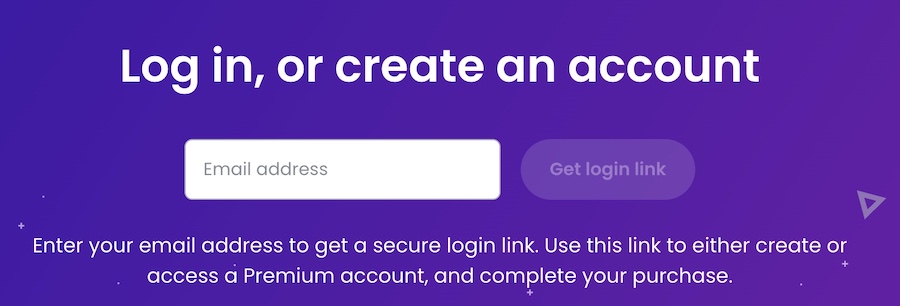
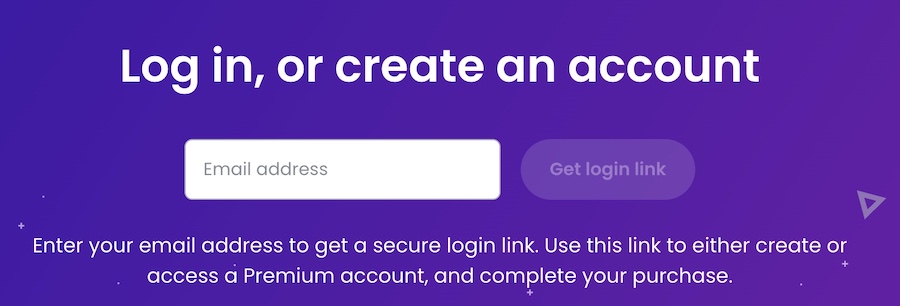
Brave Premium アカウントにログインし、Brave Talk のカードを探し、Cancel plan をクリックしてください。
Braveブラウザで仮想通貨(お金)が貯まるってどういうこと?
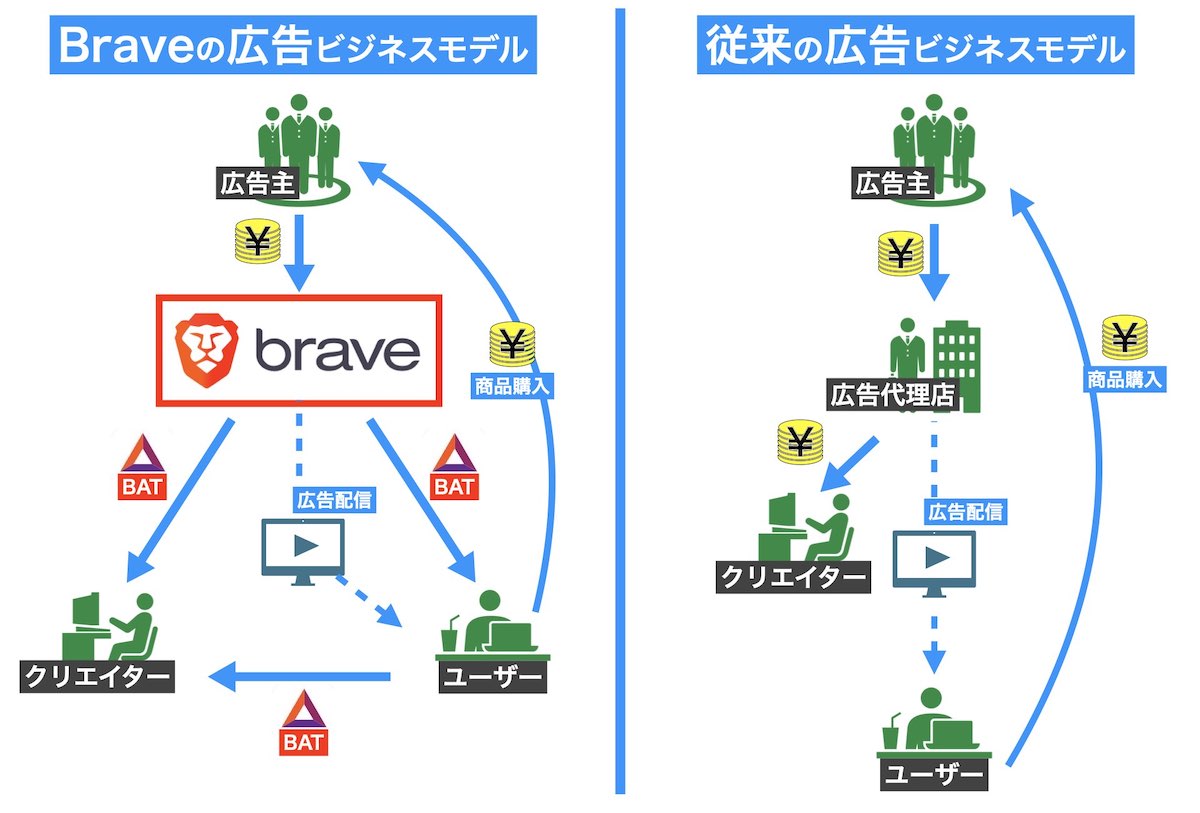
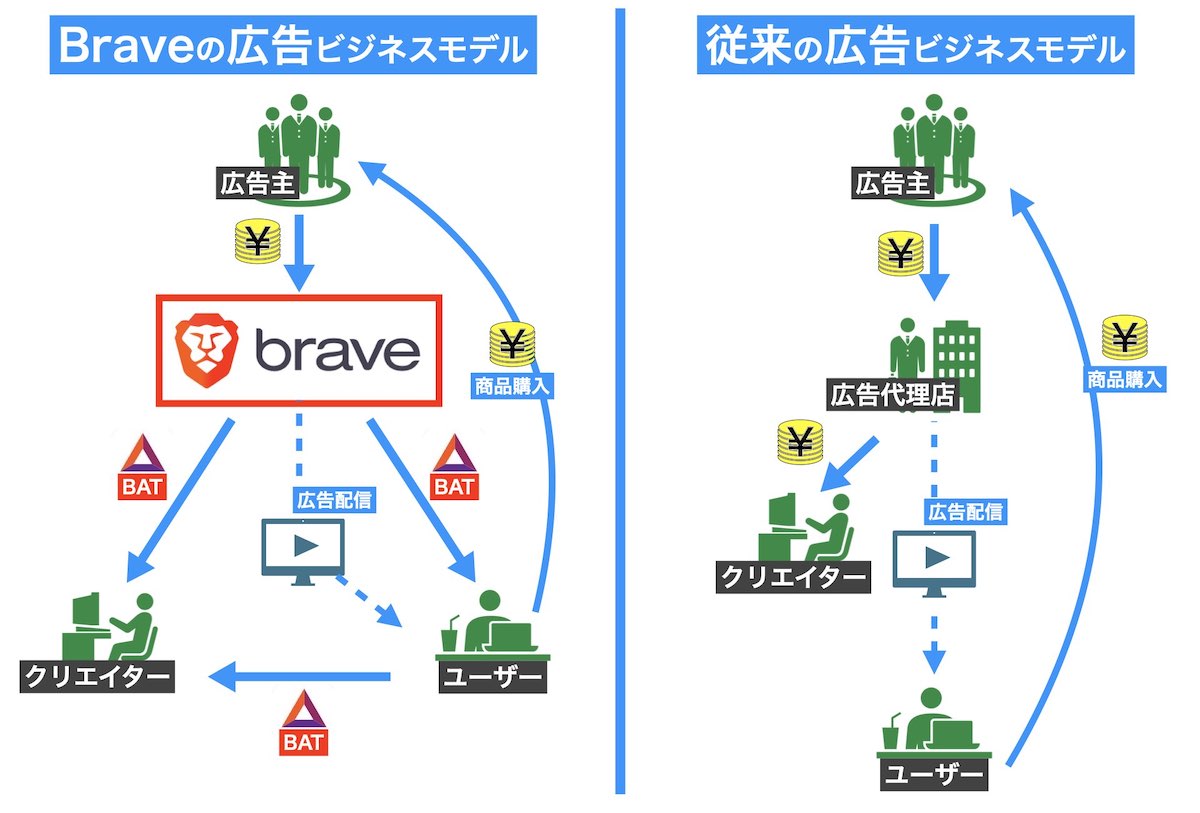
Braveでは通常の広告がブロックされますが、Braveが提供する広告をみることで報酬(BAT)がもらえる仕組みがあります。 無料でつかって広告を見ることで、お金がもらえるんです。
Brave Talkの運営はどんな会社?
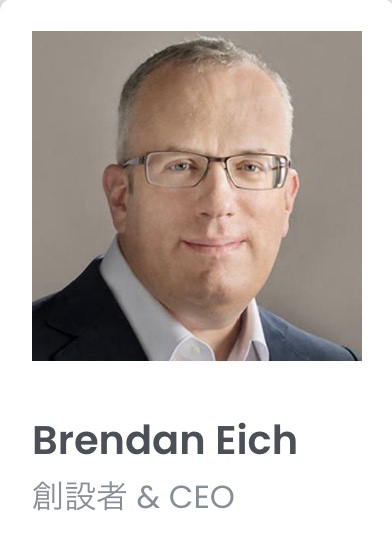
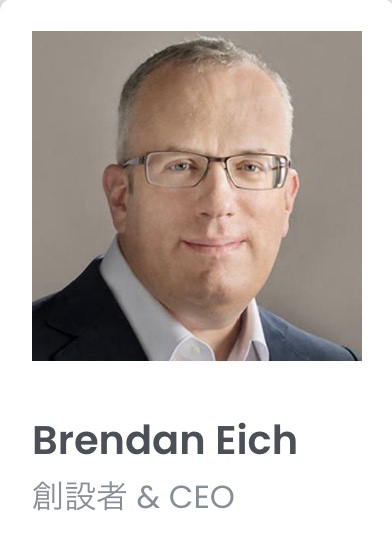
Brave Talkの運営はアメリカの企業「Brave Software社」です。 CEOの「ブレンダン・アイク氏」は、プログラミング言語「JavaScript」の生みの親。 Firefoxでも有名な「Mozilla」の共同創設者で、最高技術責任者および、最高経営責任者の実績をもっています。
>>>Braveブラウザの提供元「Brave Software」はどんな会社?
まとめ:Brave Talkは少人数でのビデオ通話ならZOOMよりおすすめ
Brave Talkはお手軽にビデオ通話ができるBraveブラウザの機能です。
通話相手は、Braveをつかっていなくても大丈夫。
面倒なアカウント登録もなし、セキュリティも高く、無料でつかえます。
Brave Talkがオススメな人は
試してみたら簡単すぎて驚きますよ。
もっと早く知りたかった!
【一度設定すれば自動で貯まる】
Braveを使うだけで貯まっていく仮想通貨をもらうには、ビットフライヤーの口座が必要です。
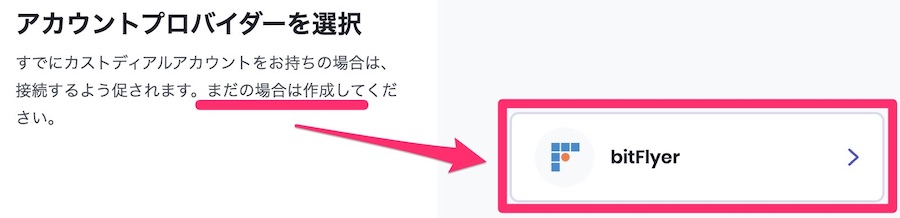
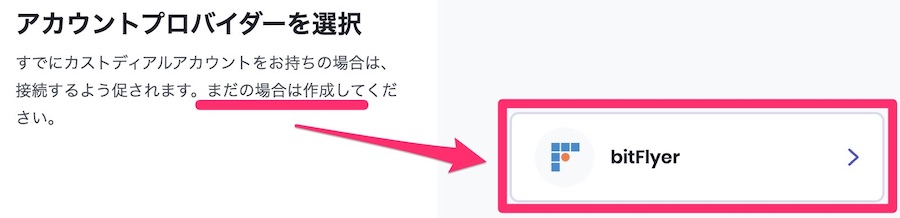
Braveと口座を接続すれば、毎月貯まったBATを自動的にもらえます。
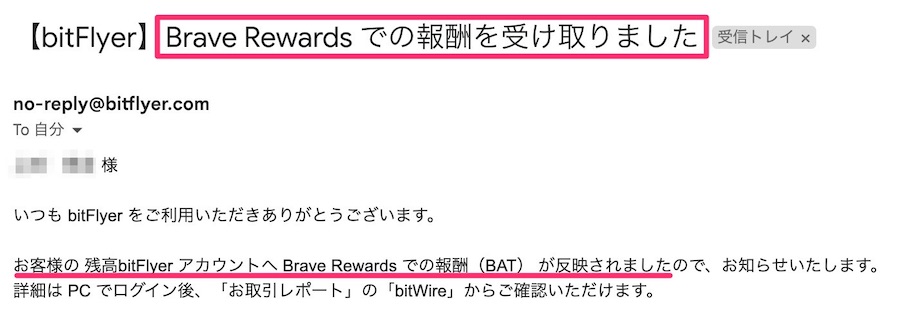
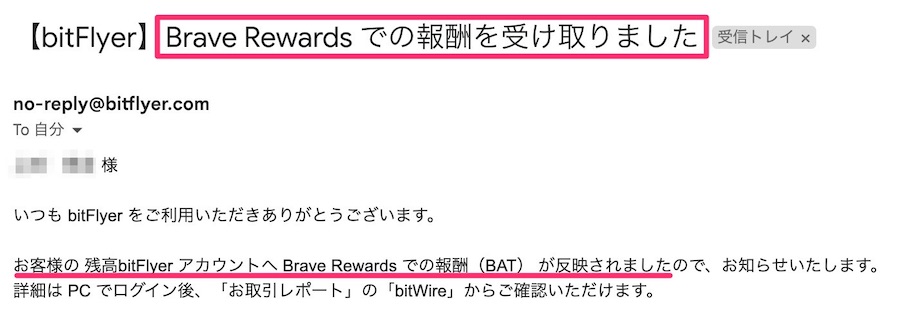
今なら、限定コード「tylip0az」を入力すると、1,500円分のビットコインがもらえるキャンペーン実施中!
↓コピペしてください。
ビットコインがもらえる間に、ビットフライヤー口座を開設するのがお得です!
\ 10分で完了 /
招待コード「tylip0az」でビットコインGET!


- NFTコレクター
- NFT投資で含み益200万円超
- NFT保有数:600点以上
- 音楽NFTコレクションを運営
- バンドマンでギターリスト
- 元ECサイト運営マネージャー:年商10億






























